Sharp XG-PH80X-N Manuel utilisateur
PDF
Télécharger
Document
XG-PH80W-N XG-PH80X-N Installation Raccordements MODE D'EMPLOI Démarrage facile MODELE Introduction PROJECTEUR DE DONNEES Opération de base Fonctions pratiques Appendice REMARQUE IMPORTANTE • Pour vous aider à retrouver votre projecteur en cas de perte ou de vol, veuillez noter le numéro de modèle et série, inscrit sur le panneau de fond du projecteur, et conserver soigneusement cette information. • Avant de recycler l'emballage, vérifiez convenablement son contenu en vous reportant à la liste « Accessoires fournis » de la page 11. ii N° de modèle : N° de série : SPECIAL NOTE FOR USERS IN THE U.K. The mains lead of this product is fitted with a non-rewireable (moulded) plug incorporating a 10A fuse. Should the fuse need to be replaced, a BSI or ASTA approved BS 1362 fuse and of the same rating as above, which is also indicated on the pin face marked or of the plug, must be used. Always refit the fuse cover after replacing the fuse. Never use the plug without the fuse cover fitted. In the unlikely event of the socket outlet in your home not being compatible with the plug supplied, cut off the mains plug and fit an appropriate type. DANGER: The fuse from the cut-off plug should be removed and the cut-off plug destroyed immediately and disposed of in a safe manner. Under no circumstances should the cut-off plug be inserted elsewhere into a 13A socket outlet, as a serious electric shock may occur. To fit an appropriate plug to the mains lead, follow the instructions below: WARNING: THIS APPARATUS MUST BE EARTHED. IMPORTANT: The wires in this mains lead are coloured in accordance with the following code: Green-and-yellow : Earth Blue : Neutral Brown : Live As the colours of the wires in the mains lead of this apparatus may not correspond with the coloured markings identifying the terminals in your plug proceed as follows: • The wire which is coloured green-and-yellow must be connected to the terminal in the or coloured green plug which is marked by the letter E or by the safety earth symbol or green-and-yellow. • The wire which is coloured blue must be connected to the terminal which is marked with the letter N or coloured black. • The wire which is coloured brown must be connected to the terminal which is marked with the letter L or coloured red. IF YOU HAVE ANY DOUBT, CONSULT A QUALIFIED ELECTRICIAN. Représentant autorisé pour le marché de la communauté européenne. SHARP ELECTRONICS (Europe) GmbH Sonninstraße 3, D-20097 Hamburg U.E. UNIQUEMENT iii The supplied CD-ROM contains operation instructions in English, German, French, Spanish, Italian, Dutch, Swedish, Portuguese, Chinese, Korean and Arabic. Carefully read through the operation instructions before operating the projector. Die mitgelieferte CD-ROM enthält Bedienungsanleitungen in Englisch, Deutsch, Französisch, Spanisch, Italienisch, Niederländisch, Schwedisch, Portugiesisch, Chinesisch, Koreanisch und Arabisch. Bitte lesen Sie die Bedienungsanleitung vor der Verwendung des Projektors sorgfältig durch. Le CD-ROM fourni contient les instructions de fonctionnement en anglais, allemand, français, espagnol, italien, néerlandais, suédois, portugais, chinois, coréen et arabe. Veuillez lire attentivement ces instructions avant de faire fonctionner le projecteur. El CD-ROM suministrado contiene instrucciones de operación en inglés, alemán, francés, español, italiano, holandés, sueco, portugués, chino, coreano y árabe. Lea cuidadosamente las instrucciones de operación antes de utilizar el proyector. Il CD-ROM in dotazione contiene istruzioni per l'uso in inglese, tedesco, francese, spagnolo, italiano, olandese, svedese, portoghese, cinese, coreano e arabo. Leggere attentamente le istruzioni per l'uso prima di usare il proiettore. De meegeleverde CD-ROM bevat handleidingen in het Engels, Duits, Frans, Spaans, Italiaans, Nederlands, Zweeds, Portugees, Chinees, Koreaans en Arabisch. Lees de handleiding zorgvuldig door voor u de projector in gebruik neemt. Den medföljande CD-ROM-skivan innehåller bruksanvisningar på engelska, tyska, franska, spanska, italienska, holländska, svenska, portugisiska, kinesiska, koreanska och arabiska. Läs noga igenom bruksanvisningen innan projektorn tas i bruk. O CD-ROM fornecido contém instruções de operação em Inglês, Alemão, Francês, Espanhol, Italiano, Holandês, Sueco, Português, Chinês, Coreano e Árabe. Leia cuidadosamente todas as instruções de operação antes de operar o projetor. iv Introduction AVERTISSEMENT : Introduction Avant d'utiliser ce projecteur, veuillez lire attentivement ce mode d'emploi. FRANÇAIS Source de lumière de grande intensité. Ne pas fixer les yeux sur le faisceau lumineux, ne pas le regarder directement. S'assurer tout spécialement que les enfants ne fixent pas les yeux directement sur le faisceau. AVERTISSEMENT : Pour réduire les risques d'incendie et d'électrocution, ne pas exposer cet appareil à la pluie ou à l'humidité. ATTENTION RISQUE D'ÉLECTROCUTION. NE PAS RETIRER LES VIS À L'EXCEPTION DE LA VIS RÉSERVÉE À L'ENTRETIEN. ATTENTION : AFIN D'ÉVITER LES RISQUES D'ÉLECTROCUTION, NE PAS RETIRER LE CAPOT SUPÉRIEUR. L'APPAREIL NE CONTIENT AUCUNE PIÈCE QUE L'UTILISATEUR PUISSE REMPLACER, À L'EXCLUSION DE LA LAMPE. CONFIER TOUTE RÉPARATION À UN PERSONNEL QUALIFIÉ. Le symbole de l'éclair inscrit dans un triangle équilatéral est un avertissement à l'attention de l'utilisateur sur la présence, à l'intérieur du produit, de pièces non isolées soumises à une « très haute tension » pouvant provoquer une électrocution. Le symbole du point d'exclamation, inscrit dans un triangle équilatéral, a pour objet d'appeler l'attention de l'utilisateur sur la présence, dans la documentation accompagnant le produit, d'importantes instructions concernant son mode opératoire et son entretien (réparation). AVERTISSEMENT : Ce produit appartient à la Classe A. Dans un environnement résidentiel, il peut provoquer des interférences radio et, dans ce cas, l'utilisateur peut être obligé de prendre les mesures nécessaires. AVERTISSEMENT : Les règles FCC stipulent que toute modification et transformation apportées à cet appareil qui ne seraient pas expressément approuvées par le fabricant peuvent entraîner, pour l'utilisateur, la perte du droit de faire fonctionner cet appareil. ETATS-UNIS UNIQUEMENT Le câble d'ordinateur fourni doit être utilisé avec l'appareil. Ce câble garantit la conformité de l'appareil avec les règles FCC concernant la Classe A. ETATS-UNIS UNIQUEMENT 1 INFORMATIONS Cet appareil a été testé et reconnu conforme aux limites prescrites pour le matériel numérique de Classe A, selon les spécifications de la 15ème partie des Règles de la Commission Fédérale des Communications (FCC). Ces règles sont conçues pour assurer une protection suffisante contre des interférences nuisibles dans une zone résidentielle. Cet appareil génère, utilise et peut émettre des signaux radioélectriques et, s'il n'est pas installé et employé conformément aux prescriptions de son mode d'emploi, il peut provoquer des interférences de communications radio. Etant donné que cet appareil risque de provoquer effectivement des interférences nuisibles dans une zone résidentielle, l'utilisateur sera tenu d'y remédier et d'éliminer les interférences à son propre compte. ETATS-UNIS UNIQUEMENT MISE AU REBUT DE L'APPAREIL Ce produit utilise une lampe contenant un peu de mercure. La mise au rebut de ces matériaux peut être réglementée en raison de considérations environnementales. Pour la mise au rebut ou le recyclage, veuillez consulter la réglementation locale, l'Electronics Industry Alliance : www.eiae.org, l'organisation de recyclage de lampe www.lamprecycle.org ou Sharp au 1-800-BE-SHARP. ETATS-UNIS UNIQUEMENT Précautions liées au remplacement de la lampe ■ Ce projecteur utilise une lampe à mercure pressurisée. Un bruit sourd peut indiquer une panne de la lampe. Une panne de la lampe peut être attribuée à diverses sources comme : choc excessif, refroidissement impropre, surface rayée ou détérioration de la lampe due à un dépassement du délai d'utilisation. La durée d'utilisation avant que ne se produise une défaillance varie considérablement selon la lampe et/ou les conditions et fréquences d'utilisation. Il est important de noter qu'une défaillance se traduit souvent par l'éclatement de l'ampoule. ■ Lorsque le témoin de remplacement de la lampe et l'icône d'affichage à l'écran sont allumés, il est recommandé de remplacer la lampe par une autre immédiatement, même si lampe semble fonctionner normalement. ■ Si la lampe se rompt, des débris de verre risquent de se répandre dans le projecteur. Le cas échéant, nous vous recommandons de prendre contact avec votre revendeur de projecteur Sharp autorisé ou le service après-vente le plus proche pour assurer une opération sûre. ■ Si la lampe se rompt, les débris de verre peuvent se répandre dans le compartiment de la lampe ou bien le gaz contenu dans la lampe peut être dispersé dans la pièce via la sortie d'air. Comme le gaz de cette lampe contient du mercure, aérez bien la pièce si la lampe casse et évitez toute exposition au gaz dissipé. En cas d'exposition au gaz, consultez un médecin aussi vite que possible. Attention • Ne déposez pas la lampe du projecteur juste après utilisation. La lampe sera très chaude et pourra être à l'origine d'une brûlure ou blessure. • Attendez au moins une heure après que le câble d'alimentation ait été débranché pour permettre à la surface de la lampe de refroidir complètement avant de l'enlever. • Ne touchez pas la surface en verre de la lampe ou l'intérieur du projecteur. • Ne desserrez pas d'autres vis sauf celles du couvercle de la lampe et de l'unité de la lampe. • Veillez à remettre à zéro la minuterie de la lampe uniquement lors du remplacement de la lampe. Si vous remettez à zéro la minuterie de la lampe et continuez à utiliser la même lampe, vous risquez d'endommager ou de faire exploser la lampe. ■ Changez la lampe avec précaution en respectant les instructions décrites aux pages 66 à 68. * Si vous le souhaitez, vous pouvez faire remplacer la lampe chez votre revendeur de projecteur Sharp autorisé ou service après-vente le plus proche. * Si la nouvelle lampe ne s'allume pas après remplacement, apportez votre projecteur au revendeur de projecteur Sharp autorisé ou au service après-vente le plus proche pour réparation. 2 Introduction Comment lire ce mode d'emploi ■ Les caractéristiques techniques diffèrent légèrement en fonction du modèle. Néanmoins, vous pouvez brancher et opérer tous les modèles de la même façon. • Dans ce mode d'emploi, illustrations et affichages à l'écran sont simplifiés pour explication et peuvent légèrement différer de l'affichage réel. Utilisation de l'écran de menu Boutons de réglage (P/R/O/Q) Bouton MENU Touches utilisées dans cette opération Boutons de réglage (P/R/O/Q) Bouton MENU Bouton RETURN • Appuyez sur RETURN pour retourner à l'écran précédent quand le menu est affiché. Touche utilisée dans cette étape Sélections de menu (réglages) • Exemple : Réglage de « Luminos. ». • Vous pouvez aussi effectuer cette opération à l'aide des boutons du projecteur. 1 2 Exemple : Menu de l'écran « Image » pour l'entrée COMPUTER (RGB) Appuyez sur MENU. • L'écran de menu apparaît. Élément de menu REG-SIG Vidéo Mode image REG-ECR REG-PRJ Présentation Augment. Blanc 2 Luminos. 0 Contraste 0 Couleur 0 Teinte 0 Netteté 0 Fonctions pratiques Appuyez sur Q ou O et sélectionnez « Image » pour effectuer le réglage. Image Affichage à l'écran Configuration av. Réinitial. MENU = FIN SÉL./RÉG. SÉL. 41 Info ............... Indique des précautions relatives à l'utilisation du projecteur. Remarque ... Indique des informations supplémentaires pour la mise en place et l'opération du projecteur. Pour référence ultérieure Entretien P. 61 Guide de dépannage P. 73 à 75 Index P. 79 3 Table des matières Préparatifs Introduction Comment lire ce mode d'emploi ............3 Table des matières .................................4 MESURES DE SÉCURITÉ IMPORTANTES ....................................6 Accès aux modes d'emploi de format PDF .........................................10 Accessoires ..........................................11 Noms et fonctions des pièces ..............13 Vue d'en-haut ......................................... 13 Vue de devant ........................................ 13 Vue latérale (bornes) ............................... 14 Insertion des piles ................................... 16 Plage de fonctionnement ........................ 16 Démarrage facile Fonctions pratiques Utilisation de la télécommande ............36 Synchronisation automatique (Réglage Sync.Automat.) ..................... 36 Gel d'une image en mouvement ............. 36 Utilisation de la télécommande pour actionner l'ordinateur ........................... 37 Éléments de menu................................38 Utilisation de l'écran de menu ..............41 Démarrage facile ..................................17 Sélections de menu (réglages) ..................41 Réglage et projection .............................. 17 Réglage de l'image (Menu « Image ») ..43 Installation Réglage du projecteur ..........................19 Réglage de la vidéo ................................ 19 Réglage du projecteur ............................ 19 Réglage standard (projection avant) ........ 19 Mode de projection (PRJ) ....................... 20 Préparation du montage au plafond........ 20 Raccordements Connexion du projecteur à un autre équipement ...............................21 Commande du projecteur à l'aide d'un ordinateur ...................................24 Montage d'un objectif en option ..........26 Branchement du cordon d'alimentation...27 Utilisation Opération de base Mise en service/hors service du projecteur ...........................................28 Mise en service du projecteur ................. 28 Mise hors tension (activation du mode Veille du projecteur) .............................. 28 Projection de l'image ............................29 Réglage de l'objectif ............................... 29 Utilisation des pieds de réglage .............. 30 4 Réglage de la netteté.............................. 31 Réglage de la taille de l'image projetée ... 31 Correction de la distorsion trapézoïdale .. 32 Passage au mode d'entrée ..................... 33 Réglage du volume ................................. 33 Affichage de l'écran noir et désactivation temporaire du son ............................... 33 Mode de redimensionnement ................. 34 Sélection du mode « Image » .................. 43 Réglage de l'image ................................. 44 Utilisation de la Configuration av. ............ 44 Réglage du type de signal ...................... 44 Réglage de la température des couleurs... 44 Réglage du rouge/bleu ........................... 44 Réglage des couleurs ............................. 45 Sélection du mode film ........................... 45 Réduction du bruit image (Réduction bruit) ... 45 Réglage du Noir dynamique ................... 45 Réglage du signal (Menu « REG-SIG ») ...46 Réglage de l'image de l'ordinateur.......... 46 Réglage de la résolution ......................... 46 Synchronisation automatique (Réglage Sync.Automat.) ..................... 46 Réglage vidéo (Menu « Vidéo ») ...........47 Réglage du surbalayage (Overscan) ........ 47 Réglage du système vidéo...................... 47 Réglage vidéo......................................... 48 Sous-titre codé ....................................... 48 Réglage de l'image projetée (Menu « REG-ECR ») ..........................49 Sélection de la langue d'affichage à l'écran ... 49 Sélection de l'image d'arrière-fond ......... 49 Inversion/renversement des images projetées.............................................. 49 Réglage du mode Redimensionner ......... 49 Correction de réglage trapézoïdal ........... 50 Image Resizing ....................................... 50 Sélection de la Couleur murale ............... 50 Utilisation de la Configuration av. ............ 50 Fonction de Verrouillage de sécurité ....... 51 Fonction de Verrouillage du clavier .......... 51 Capture d'image..................................... 51 Introduction Réglage du fonctionnement du projecteur (Menu « REG-PRJ ») .........52 Détection automatique des signaux d'entrée ............................................... 52 Fonction Extinction Auto ......................... 52 Fonction Remise en marche auto ........... 52 Eco + Veille ............................................ 52 Réglage du Mode de lampe ................... 53 Réglage audio ........................................ 53 Utilisation de la Configuration av. ............ 53 Réglage du mode Ventilation .................. 53 Mode VEILLE ......................................... 53 Sortie audio VEILLE ................................ 53 Message de filtre .................................... 54 MODE 3D ............................................... 54 Réglage des fonctions LAN/RS232C ...... 54 Réglage du réseau ................................. 54 Retour aux réglages par défaut ............... 55 Informations ........................................... 55 Visionnement d'images 3D stéréoscopiques.................................56 Précautions lors du visionnement d'images 3D stéréoscopiques ................................ 56 Informations sur le fonctionnement de la projection 3D ........................................... 58 Utilisation du mode de visionnement 3D ..... 59 Appendice.................................................. 60 Référence Appendice Entretien ...............................................61 Nettoyage et remplacement des filtres à poussière ...............................62 Nettoyage des filtres à poussière ............ 62 Remplacement des filtres à poussière..... 62 Témoins d'entretien ..............................64 À propos de la lampe ...........................66 Lampe .................................................... 66 Précautions concernant la lampe ............ 66 Remplacement de la lampe .................... 66 Retrait et installation de l'unité de la lampe ............................................... 67 Réinitialisation du programme de la lampe ............................................... 68 Remplacement de la roue de couleurs .............................................69 Tableau des compatibilités ...................71 Dépannage ...........................................73 Pour l'assistance SHARP .....................76 Spécifications .......................................77 Dimensions ...........................................78 Index .....................................................79 5 MESURES DE SÉCURITÉ IMPORTANTES ATTENTION : Veuillez lire toutes ces instructions avant de faire fonctionner ce produit et les conserver pour toutes consultations ultérieures. L'électricité peut être utilisée pour beaucoup de fonctions utiles. Ce produit a été conçu et fabriqué pour assurer une utilisation en toute sécurité. CEPENDANT, TOUTE UTILISATION INCORRECTE PEUT CAUSER UNE ÉLECTROCUTION OU DÉCLENCHER UN INCENDIE. Pour éviter de contourner les dispositifs de sécurité incorporés à ce produit, veuillez respecter les règles de base suivantes pour son installation, utilisation et entretien. 1. Lire les instructions Avant d'utiliser l'appareil, veuillez lire les instructions de sécurité et d'emploi. 2. Conserver les instructions Les instructions de sécurité et d'emploi doivent être soigneusement conservées pour référence ultérieure. 3. Respecter les avertissements Tous les avertissements apposés sur l'appareil ou notés dans le mode d'emploi doivent être respectés. 4. Suivre les instructions Toutes les instructions de fonctionnement et d'emploi doivent être scrupuleusement suivies. 5. Nettoyage Débranchez la prise secteur de l'appareil avant de le nettoyer. N'utilisez pas de liquides ou aérosols de nettoyage. Utilisez uniquement un chiffon humide pour nettoyer l'appareil. 6. Options N'utilisez pas d'option non conseillée par le fabricant de l'appareil qui pourrait présenter le moindre risque. 7. Eau et humidité N'utilisez pas cet appareil près d'un point d'eau, --- à proximité d'une baignoire, d'un lavabo, d'un évier ou dans un sous-sol humide par exemple. 8. Accessoires Ne déposez pas l'appareil sur un support instable. L'appareil risque de tomber et de causer des blessures graves à un enfant ou un adulte et d'être sérieusement endommagé. Utilisez uniquement les types de support conseillés par le fabricant ou vendus avec l'appareil. La fixation de l'appareil à un accessoire doit être conforme aux instructions du fabricant et doit être réalisée au moyen des pièces conseillées par le fabricant. 9. Transport L'ensemble appareil et chariot doit être manoeuvré avec soin. Tout arrêt brutal, effort excessif ou inégalité du sol risque d'entraîner le renversement du chariot et la chute de l'appareil. 6 10. Ventilation Les orifices et découpes pratiqués sur le coffret sont destinés à assurer la ventilation de l'appareil afin d'obtenir un fonctionnement fiable et d'éviter les surchauffes. Ces ouvertures ne doivent pas être obstruées en plaçant par exemple l'appareil sur un lit, un canapé, un tapis et toute autre surface similaire. L'appareil ne doit pas être installé dans un meuble, bibliothèque ou étagères si la ventilation adéquate ne peut être assurée et les instructions du fabricant respectées. 11. Sources d'alimentation Cet appareil ne doit être alimenté qu'à partir du type de source indiqué sur la plaquette signalétique. Au moindre doute concernant le type de source disponible, contactez le revendeur de l'appareil ou la compagnie d'électricité. Dans le cas d'appareils fonctionnant sur batterie ou autre source que le secteur, reportez-vous au mode d'emploi. 12. Mise à la terre ou polarisation Ce produit est équipé d'un des types de prise suivant. Si la prise mâle du câble d'alimentation ne correspond pas à celle du secteur, contactez un électricien pour la remplacer. N'utilisez la prise sans la sécurité supplémentaire offerte par ce type de prise. a. Type de prise à deux fils (secteur). b. Type de prise à trois fils (secteur) avec une borne de mise à la masse. Cette dernière ne s'enfiche que dans une prise du secteur adéquate. 13. Protection du cordon d'alimentation Faites passer le cordon d'alimentation de façon à ce qu'il ne puisse être abîmé, piétiné, écrasé par un meuble ou tout objet lourd; examinez soigneusement le cheminement du cordon d'alimentation entre la prise du secteur et I'entrée de l'appareil. 14. Orage Par mesure de protection complémentaire, débranchez le cordon d'alimentation de la prise du secteur dès que survient un orage ou encore lorsque l'appareil ne va pas être utilisé pendant une longue période. Ainsi, l'appareil ne sera pas exposé à une surtension éventuelle du secteur due à la foudre. Evitez de surcharger les prises du secteur murales ou intégrées ainsi que les rallonges car cela risque de provoquer un incendie ou une électrocution. 16. Introduction d'objets étrangers et de liquide N'essayez pas d'introduire des objets dans les ouvertures de l'appareil car ceux-ci risquent d'enter en contact avec les composants soumis à des hautes tensions et provoquer un incendie ou une électrocution. Evitez d'asperger ou de renverser le moindre liquide sur l'appareil. 17. Réparation Ne tentez aucune réparation de cet appareil par vous-même car l'ouverture ou le retrait du boîtier expose des composants soumis à des hautes tensions qui présentent des risques importants d'électrocution. Adressez-vous à un technicien qualifié pour toute réparation. 18. Dégâts entraînant une réparation Dans les cas suivants, débranchez le cordon d'alimentation et faites vérifier ou réparer l'appareil par du personnel qualifié : a. Le cordon d'alimentation ou sa fiche est endommagé. b. Un liquide a été renversé sur l'appareil ou un objet étranger a été introduit dans l'appareil. c. L'appareil a été exposé à la pluie ou à l'eau. d. L'appareil ne fonctionne pas normalement bien que les instructions du mode d'emploi aient été respectées. N'utilisez pas d'autres commandes que celles mentionnées dans ce document car toute action risque d'endommager l'appareil et d'entraîner, le plus souvent, l'intervention coûteuse d'un technicien qualifié afin de rétablir les conditions normales de fonctionnement. e. L'appareil est tombé ou a été endommagé d'une manière ou d'une autre. f. Les performances de l'appareil se sont nettement dégradées et un entretien semble nécessaire. Introduction 15. Surcharge 19. Pièces de rechange Si une pièce doit être remplacée, assurezvous auprès du service de réparation que le remplacement sera effectué avec une pièce prescrite par le fabricant ou ayant des caractéristiques identiques. Des pièces de rechange non autorisées pourraient causer un incendie, une électrocution ou d'autres dangers. 20. Contrôle de sécurité A la fin de toute intervention d'entretien ou de réparation, demandez au technicien d'effectuer les vérifications de sécurité pour déterminer si le produit est en état de fonctionnement correct. 21. Montage mural ou au plafond Ce produit doit être monté sur un mur ou au plafond uniquement de la manière recommandée par le fabricant. 22. Chaleur Cet appareil doit être placé loin des sources de chaleur telles que les radiateurs, accumulateurs de chaleur, poêles et autres appareils produisant de la chaleur (y compris les amplificateurs). • DLP® et le logo DLP sont des marques déposées de Texas Instruments, et DLP® LinkTM est une marque de commerce de Texas Instruments. • Microsoft® et Windows® sont des marques déposées de Microsoft Corporation aux ÉtatsUnis et/ou dans d'autres pays. • PC/AT est une marque déposée de International Business Machines Corporation aux États-Unis. • Adobe® Reader® est une marque de commerce de Adobe Systems Incorporated. • Macintosh® est une marque déposée de Apple Computer, Inc. aux États-Unis et/ou dans d'autres pays. • PJLink est une marque déposée ou une marque de commerce d'application au Japon, aux États-Unis, au Canada, en U.E., en Chine et/ou dans d'autres pays/régions. • Tous les autres noms de produits ou société sont des marques de commerce ou des marques déposées de leur société respective. • Certains circuits intégrés utilisés dans ce produit font l'objet de secrets de fabrication appartenant à Texas Instruments. Il est donc interdit de copier, de modifier, d'adapt, de traduire, de distribuer, d'étudier la conception, de démonter ou de décompiler leur contenus. 7 Observez les précautions suivantes lors de l'installation du projecteur. Précaution quant à la lampet ■ Danger potentiel de débris de verres en cas de rupture de la lampe. Si la lampe rompt, contactez le revendeur de projecteur Sharp autorisé ou le service après-vente le plus proche pour remplacement. Voir « À propos de la lampe » à la page 66. Précaution quant à l'installation du projecteur ■ Pour un entretien minimum et pour préserver une qualité d'image élevée, SHARP recommande que ce projecteur soit installé dans un endroit sans humidité, poussière, ni fumée de cigarette. Lorsque le projecteur est soumis à ces environnements, les entrée et sortie d'air et l'objectif doivent être nettoyés plus souvent. Tant que le projecteur est nettoyé régulièrement, l'utilisation dans ce type d'environnement ne réduira pas la durée d'utilisation globale de l'unité. Le nettoyage des pièces internes ne doit être confié qu'à un revendeur de projecteur Sharp autorisé ou au service après-vente. Reposez vos yeux de temps en temps. ■ Regarder continuellement un écran pendant de longues heures peut se traduire par une tension de l'œil. Veillez à reposer vos yeux de temps en temps. N'installez pas le projecteur dans des endroits en plein soleil ou exposés à une forte lumière ■ Placez l'écran de façon à ce qu'il ne soit pas en plein soleil ou sous l'éclairage direct de la pièce. La lumière tombant directement sur l'écran fait déteindre les couleurs, rendant le visionnement difficile. Fermez les rideaux et atténuez les lumières si vous installez l'écran dans une pièce ensoleillée ou lumineuse. Précaution d'installation du projecteur ■ Placez le projecteur sur un endroit plat dans la plage de réglage (10 degrés) du pied ajustable. ■ Après acquisition du projecteur, une faible odeur peut s'échapper de l'orifice d'aération lorsque l'appareil est mis sous tension la première fois. Ceci est normal et ne constitue pas un dysfonctionnement. Elle disparaîtra après utilisation du projecteur. 8 Lorsque vous utilisez le projecteur en haute altitude comme à la montagne (à une altitude de 1 200 mètres environ (4 000 pieds) ou plus) ■ Lorsque vous utilisez le projecteur en haute altitude où l'air est raréfié, réglez « Mode Ventilation » sur « Élevé ». Omettre de procéder à ce réglage peut avoir une incidence sur la longévité du système optique. ■ Utilisez le projecteur à des altitudes inférieures ou égales à 3 000 mètres (10 000 pieds). Avertissement à propos de la mise en place du projecteur en hauteur ■ Lors de la mise en place du projecteur en hauteur, veillez à l'immobiliser avec soin pour éviter des blessures corporelles dues à la chute du projecteur. Ne soumettez pas le projecteur à une forte secousse et/ou vibration. ■ Protégez l'objectif pour ne pas frapper ou endommager sa surface. Evitez les endroits aux températures extrêmes. ■ La température de service du projecteur est de 41°F à 104°F (+5°C à +40°C). ■ La température de rangement du projecteur est de 14°F à 140°F (–10°C à +60°C). Ne bloquez pas les sortie et entrée d'air. ■ Laissez au moins 11 13/16 pouces (30 cm) d'espace entre la sortie d'air et le mur ou l'obstacle le plus proche. ■ Veillez à ce que l'entrée et la sortie d'air ne soient pas obstruées. ■ Si le ventilateur de refroidissement est bouché, un circuit de protection mettra automatiquement le projecteur en mode veille pour éviter une surchauffe. Ceci n'est pas le signe d'un dysfonctionnement. (Voir pages 64 et 65.) Débranchez le cordon d'alimentation du projecteur de la prise murale et attendez au moins 10 minutes. Placez le projecteur là où les entrée et sortie d'air ne sont pas bloquées, rebranchez le cordon d'alimentation et mettez sous tension le projecteur. Ceci ramènera le projecteur à sa condition d'opération normale. ■ Si vous n'avez pas l'intention d'utiliser le projecteur pendant une période prolongée ou avant de déplacer le projecteur, assurezvous de débrancher le cordon d'alimentation de la prise secteur murale et de débrancher les autres câbles qui y sont raccordés. ■ Ne transportez pas le projecteur en le tenant par l'objectif. ■ Lorsque vous rangez le projecteur, veillez à attacher le capuchon d'objectif ou le capuchon anti-poussière au projecteur. ■ Ne placez pas le projecteur en plein soleil, ni à proximité d'une source de chaleur. Car ceci pourrait décolorer le coffret ou déformer le boîtier plastique. Autre équipement raccordé ■ Lors du raccordement d'un ordinateur ou d'un autre équipement audio-visuel au projecteur, procédez aux raccordements APRÈS avoir débranché le cordon d'alimentation du projecteur de la prise murale et mis hors tension l'équipement à raccorder. ■ Veuillez lire les modes d'emploi du projecteur et de l'équipement à raccorder pour les instructions sur le raccordement. Utilisation du projecteur dans d'autres pays ■ La tension d'alimentation et la forme de la fiche peuvent varier selon la région et le pays où vous utilisez le projecteur. Lors de l'utilisation du projecteur à l'étranger, veillez à utiliser un cordon d'alimentation approprié au pays dans lequel vous vous trouvez. Fonction de contrôle de température Introduction Précaution quant à l'utilisation du projecteur ■ Si la température augmente à l'intérieur du projecteur à cause d'une obturation des évents ou de l'endroit où le projecteur est placé, le témoin s'éteint et le ventilateur se met en marche. Le projecteur entre alors en mode veille et le témoin TEMP. (avertissement de température)/STATUS commence à clignoter. Pour en savoir plus, consultez la section « Témoins d'entretien » aux pages 64 et 65. Info • Le ventilateur de refroidissement régule la température interne et sa performance est automatiquement contrôlée. Le bruit du ventilateur peut varier pendant l'utilisation du projecteur suite à des changements dans la vitesse du ventilateur. Ceci n'est pas le signe d'un dysfonctionnement. Installation de l'objectif en option ■ Pour installer un objectif en option, consultez « Montage d'un objectif en option », à la page 26, ou le manuel d'installation de l'objectif (fourni avec l'objectif en option). ■ Enlevez l'objectif en option lorsque vous transportez le projecteur. Le fait de transporter le projecteur avec l'objectif monté pourrait endommager le projecteur à cause des vibrations ou d'autres facteurs. ■ Quand vous transporter le projecteur sans objectif attaché, attachez le capuchon antipoussière au projecteur. 9 Accès aux modes d'emploi de format PDF Des modes d'emploi sous format PDF en differentes langues sont inclus sur le CD-ROM. Pour utiliser ces manuels, vous devez installer Adobe® Reader ® sur votre ordinateur (Windows® ou Macintosh®). Veuillez télécharger Adobe® Reader ® sur Internet (http://www.adobe.com). Accès aux manuels au format PDF Pour Windows® : 1 Insérez le CD-ROM dans le lecteur prévu à cet effet. 2 Double-cliquez sur l'icône « Poste de travail ». 3 Double-cliquez sur le lecteur « CD-ROM ». 4 Lorsque vous voulez regarder le mode d'emploi 1) Double-cliquez sur le dossier « MANUALS ». 2) Double-cliquez sur la langue (nom du dossier) que vous souhaitez afficher. 3) Double-cliquez sur le fichier pdf pour accéder aux manuels du projecteur. Lorsque vous voulez regarder le MANUEL DE CONFIGURATION 1) Double-cliquez sur le dossier « SETUP ». 2) Double-cliquez sur la langue (nom du dossier) que vous souhaitez afficher. 3) Double-cliquez sur le fichier pdf pour accéder au MANUEL DE CONFIGURATION. Pour Macintosh® : 1 Insérez le CD-ROM dans le lecteur prévu à cet effet. 2 Double-cliquez sur l'icône « CD-ROM ». 3 Lorsque vous voulez regarder le mode d'emploi 1) Double-cliquez sur le dossier « MANUALS ». 2) Double-cliquez sur la langue (nom du dossier) que vous souhaitez afficher. 3) Double-cliquez sur le fichier pdf pour accéder aux manuels du projecteur. Lorsque vous voulez regarder le MANUEL DE CONFIGURATION 1) Double-cliquez sur le dossier « SETUP ». 2) Double-cliquez sur la langue (nom du dossier) que vous souhaitez afficher. 3) Double-cliquez sur le fichier pdf pour accéder au MANUEL DE CONFIGURATION. Remarque • Si vous ne parvenez pas à ouvrir le fichier pdf souhaité en double-cliquant sur la souris, ouvrez d'abord Adobe® Reader ®, puis spécifiez le fichier souhaité à l'aide du menu « Fichier », « Ouvrir ». MANUEL DE CONFIGURATION Pour en savoir plus, consultez le « MANUEL DE CONFIGURATION » sur le CDROM fourni. Mise en place de l'écran ········································································ 2 Format de l'écran et distance de projection ·········································· 3 Raccordement et affectation des broches ···········································14 Spécifications et réglages des commandes RS-232C ·························16 Configuration de l'environnement du réseau du projecteur ··················18 Commande du projecteur par un réseau LAN······································24 Utilisation du projecteur à l'aide du protocole PJLinkTM ························27 Résolution des problèmes····································································28 Dimensions ··························································································31 10 Introduction Accessoires Accessoires fournis Capuchon antipoussière <9NK3392038200> Deux piles R-6 (modèle « AAA », UM/SUM-4, HP-7 ou semblable) Télécommande <9NK5041821400> Cordon d'alimentation* (1) Pour les États-Unis, le Canada, etc. (6 n (1,8 m)) <9NK3090204900> (2) Pour l'Europe, sauf la Grande Bretagne (6 n (1,8 m)) <9NK3090152701> Câble RVB (6 n (1,8 m)) <9NK3081405002> (3) Vis antivol <9NK3100132500> (4) Pour la Grande Bretagne, Hong Kong et Singapour (6 n (1,8 m)) <9NK3090152901> Pour l'Australie, la NouvelleZélande et l'Océanie (6 n (1,8 m)) <9NK3090152601> * Les cordons d'alimentation fournis avec le projecteur varient d'une région à l'autre. Utilisez celui qui correspond aux prises murales de votre pays. • Modes d'emploi (ensemble de manuels (y compris celui-ci et le CD-ROM)) Pour les États-Unis, le Canada et Taiwan : <9NK3534150200> Pour l'Europe, l'Asie, l'Australie et la Nouvelle-Zélande : <9NK3534160900> For la Corée : <9NK3534161000> Remarque • Les codes entre crochets « < > » correspondent aux codes des pièces de rechange. • Quand l'objectif est monté, utilisez le capuchon fourni avec l'objectif. • Vous pouvez fixer le capuchon anti-poussière au projecteur uniquement quand aucun objectif n'est monté (ne mettez jamais le capuchon anti-poussière quand l'objectif est monté). Accessoires en option ■ Unité de lampe ■ Unité de montage au plafond ■ 3 RCA à câble à 15 broches mini D-sub (10 n (3,0 m)) ■ Roue de couleurs à six segments AN-PH80LP AN-XGCM80 (pour les États-Unis uniquement) AN-C3CP2 AN-PH80CW Remarque • Dans certaines régions, il est possible que certains accessoires en option ne soient pas disponibles. Veuillez vérifier auprès de votre revendeur de projecteur Sharp autorisé ou service après-vente le plus proche. 11 Accessoires (suite) Accessoires en option Distance de projection pour un écran 100" Type d'objectif Objectif grand angle fixe (× 0,8) XG-PH80W-N AN-PH808EX XG-PH80X-N 5'6" (1,7 m) 5'2" (1,6 m) Objectif grand angle-zoom (× 1,3 – 1,8) AN-PH814EZ 9'5" (2,9 m) – 12'8" (3,9 m) 8'10" (2,7 m) – 11'11" (3,6 m) Objectif zoom standard (× 1,8 – 2,4) AN-PH818EZ 12'7" (3,8 m) – 16'7" (5,1 m) 11'10" (3,6 m) – 15'8" (4,8 m) Téléobjectif-zoom (× 2,2 – 4,4) AN-PH823EZ 15'8" (4,8 m) – 31'4" (9,5 m) 14'10" (4,5 m) – 29'6" (9,0 m) Téléobjectif-zoom (× 4,4 – 8,3) AN-PH845EZ 31'4" (9,5 m) – 58'8" (17,9 m) 29'6" (9,0 m) – 55'4" (16,9 m) Aucun objectif n'est fixé au XG-PH80W-N/XG-PH80X-N. Il existe aussi des objectifs Sharp en option pour des utilisations spécialisées. Veuillez consulter votre revendeur de projecteur Sharp autorisé le plus proche pour en savoir plus sur tous les objectifs. (Consultez le manuel d'utilisation de l'objectif que vous utilisez.) Distance de projection XG-PH80W-N Le dessin ci-dessous correspond à un écran de 100 pouces (254 cm) en mode normal 16:10. Écran Objectif grand angle fixe (AN-PH808EX) : 5'6" (1,7 m) Rapport de distance de projection 1:0,8 Objectif grand angle-zoom (AN-PH814EZ) : 9'5" – 12'8" (2,9 m – 3,9 m) Rapport de distance de projection 1:1,3–1,8 Objectif zoom standard (AN-PH818EZ) : 12'7" – 16'7" (3,8 m – 5,1 m) Rapport de distance de projection 1:1,8–2,4 Téléobjectif-zoom (AN-PH823EZ) : 15'8" – 31'4" (4,8 m – 9,5 m) Rapport de distance de projection 1:2,2–4,4 Téléobjectif-zoom (AN-PH845EZ) : 31'4" – 58'8" (9,5 m – 17,9 m) Rapport de distance de projection 1:4,4–8,3 5 10 15 20 25 30 35 40 45 50 55 60 (pieds) XG-PH80X-N Le dessin ci-dessous correspond à un écran de 100 pouces (254 cm) en mode normal 4:3. Écran Objectif grand angle fixe (AN-PH808EX) : 5'2" (1,6 m) Rapport de distance de projection 1:0,8 Objectif grand angle-zoom (AN-PH814EZ) : 8'10" – 11'11" (2,7 m – 3,6 m) Rapport de distance de projection 1:1,3–1,8 Objectif zoom standard (AN-PH818EZ) : 11'10" – 15'8" (3,6 m – 4,8 m) Rapport de distance de projection 1:1,8-2,4 Téléobjectif-zoom (AN-PH823EZ) : 14'10" – 29'6" (4,5 m – 9,0 m) Rapport de distance de projection 1:2,2–4,4 Téléobjectif-zoom (AN-PH845EZ) : 29'6" – 55'4" (9,0 m – 16,9 m) Rapport de distance de projection 1:4,4–8,3 5 12 10 15 20 25 30 35 40 45 50 55 60 (pieds) Introduction Noms et fonctions des pièces Les numéros indiqués dans la case Z indiquent les pages principales où le sujet est expliqué dans ce mode d'emploi. Vue d'en-haut 1 9 1 Boutons FOCUS 31 Pour régler la netteté. 2 Boutons H&V LENS SHIFT (P/R/O/Q) 30 Pour régler l'objectif horizontalement et verticalement. 2 3 Bouton MENU 41 Pour afficher les écrans de réglage et de configuration. 4 Boutons de réglage (P/R/O/Q) 41 Pour sélectionner les éléments de menu. 5 Bouton ENTER 33 3 Pour régler les éléments sélectionnés ou réglés sur le menu. 4 6 Bouton STANDBY/ON 28 5 10 6 7 11 12 13 8 14 Pour allumer le projecteur et pour le mettre en mode Veille. 7 Témoin TEMP. (avertissement de température)/STATUS 64 8 Témoin POWER 64 9 Boutons ZOOM 31 Pour régler la taille de l'image projetée. 10 Bouton RETURN 41 Pour retourner à l'écran du menu précédent lors de l'utilisation des menus. 15 11 Bouton INPUT 33 Pour activer le mode d'entrée. 12 Bouton AUTO SYNC 36 Pour régler automatiquement les images quand le projecteur est connecté à un ordinateur. 13 Témoin LAMP 1 64 14 Témoin LAMP 2 64 16 17 18 19 20 16 Vue de devant 15 Poignée de transport Pour transporter le projecteur. Fixation du capuchon de l'objectif/anti-poussière Mettez le capuchon de l'objectif/anti-poussière bien droit sur l'objectif, puis appuyez. Retrait du capuchon de l'objectif/anti-poussière Tirez sur le capuchon de l'objectif/antipoussière pour le retirer. 16 17 18 19 20 Pied de réglage 30 Capteur de télécommande 16 Bouton LENS RELEASE 26 Filtre à poussière 62 Vis antivol 27 13 Noms et fonctions des pièces (suite) Les numéros indiqués dans la case Z indiquent les pages principales où le sujet est expliqué dans ce mode d'emploi. 1 2 3 4 5 6 7 8 9 10 11 12 13 11 14 15 16 17 18 19 Vue latérale (bornes) 1 Bornes d'entrée COMPUTER/ COMPONENT1 21, 23 2 3 4 5 6 7 8 14 Borne pour les signaux RVB et à composantes et borne d'entrée audio. Port LAN 25 Port permettant de commander le projecteur à l'aide d'un ordinateur via réseau. Port USB 37 Port raccordé au port USB de l'ordinateur permettant d'utiliser la télécommande fournie comme clavier d'ordinateur. Bornes d'entrée DVI-D 21, 22 Bornes pour les signaux RVB numériques DVI et à composantes numérique et borne d'entrée audio. Bornes MONITOR OUT 23 • Borne de sortie COMPUTER/COMPONENT pour les signaux RVB et à composantes. (partagée entre les entrées COMPUTER/ COMPONENT 1 et 2 et COMPONENT). • Borne de sortie AUDIO. (partagée par toutes les entrées) Bornes d'entrée COMPUTER/ COMPONENT2 21, 22 Borne pour les signaux RVB et à composantes et borne d'entrée audio. Borne RS-232C 24 Borne permettant de commander le projecteur à l'aide d'un ordinateur. Borne TRIGGER Quand le projecteur est allumé, un signal de commande (CC 12 V) est transmis par cette borne. Si un écran électrique ou autre appareil compatible est connecté, il est possible de l'allumer quand le projecteur est allumé. 9 10 11 12 13 14 15 16 17 18 19 Enceinte 53 Prise d'air 62 Filtre à poussière 62 Prise CA 27 Pour la connexion du cordon d'alimentation fourni. Interrupteur d'ALIMENTATION PRINCIPALE 26 Pour allumer et éteindre le projecteur. Capteur de télécommande 16 Prise d'air 62 Connecteur standard de sécurité Kensington Bornes d'entrée COMPONENT 22 Bornes pour les signaux à composantes et la borne d'entrée audio. Bornes d'entrée VIDEO 23 Borne permettant de connecter un équipement vidéo et borne d'entrée audio. Bornes d'entrée S-VIDEO 23 Borne permettant de connecter un équipement vidéo avec borne S-vidéo et borne d'entrée audio. Utilisation du verrouillage Kensington • Ce projecteur est doté d'un connecteur standard de sécurité Kensington utilisable avec un système de sécurité MicroSaver Kensington. Pour en savoir plus sur la manière de l'utiliser afin de protéger le projecteur, consultez les informations accompagnant le système. Introduction Les numéros indiqués dans la case Z indiquent les pages principales où le sujet est expliqué dans ce mode d'emploi. 7 Bouton AUTO SYNC 36 Pour régler automatiquement les images quand le projecteur est connecté à un ordinateur. 1 8 Bouton LENS SHIFT 30 10 9 Bouton 3D MODE 59 2 3 Pour afficher l'écran du menu MODE 3D. 11 12 4 5 6 7 8 9 Pour afficher l'écran de réglage de l'objectif. 13 14 15 16 17 10 Bouton INPUT 33 Pour activer le mode d'entrée. 11 Bouton PAGE DOWN 37 Fonctionne comme la touche [Page Down] d'un clavier d'ordinateur quand le projecteur est connecté via port USB (avec un câble USB). (ENTER) 33 Pour régler les éléments sélectionnés ou réglés sur le menu. 12 Bouton 13 Boutons FOCUS 31 Pour régler la netteté. 14 Bouton RETURN 41 1 Bouton STANDBY/ON 28 Pour allumer le projecteur et pour le mettre en mode Veille. 2 Boutons KEYBOARD CURSOR (UP/ DOWN/LEFT/RIGHT/ENTER) 37 • Pour déplacer le curseur de l'ordinateur quand le projecteur est connecté via port USB (avec un câble USB). • Fonctionne comme la touche [Enter] d'un clavier d'ordinateur quand le projecteur est connecté via port USB (avec un câble USB). Pour retourner à l'écran du menu précédent lors de l'utilisation des menus. 15 Boutons VOL +/– (Volume) 33 Pour régler le niveau sonore de l'enceinte. 16 Bouton AV MUTE 33 Pour afficher un écran noir et désactiver le son temporairement. 17 Bouton FREEZE 36 Pour geler les images. 3 Bouton PAGE UP 37 Fonctionne comme la touche [Page Up] d'un clavier d'ordinateur quand le projecteur est connecté via port USB (avec un câble USB). 4 Boutons de réglage (P/R/O/Q) 30, 41 Pour sélectionner et régler les éléments de menu. 5 Boutons ZOOM 31 Pour régler la taille de l'image projetée. 6 Bouton MENU 41 Pour afficher les écrans de réglage et de configuration. 15 Noms et fonctions des pièces (suite) Insertion des piles 1 Retirez le couvercle en le faisant glisser en direction de la flèche. 2 Insérez les piles. 3 Remettez le couvercle. • Quand vous insérez les piles, vérifiez que les polarités correspondent aux repères m et n situés dans le logement des piles. Si les piles sont utilisées de manière erronée, elles risquent de couler ou d'exploser. Veuillez respecter les précautions ci-dessous Attention • Risque d'explosion si les piles de remplacement sont incorrectes. Utilisez uniquement des piles alcalines ou au manganèse. • Quand vous insérez les piles, vérifiez que les polarités correspondent aux repères m et n situés dans le logement des piles. • Les piles de différents types ont des propriétés différentes ; évitez par conséquent de les mélanger. • N'utilisez pas des piles anciennes avec des neuves. Cela pourrait écourter la vie utile des piles neuves ou provoquer une fuite des anciennes piles. • Retirez les piles de la télécommande quand elles sont déchargées ; si vous les laissez dedans, elles risquent de couler. Le liquide provenant des fuites de piles est nocif pour la peau ; par conséquent, veillez à bien les essuyer avant de les retirer en vous protégeant avec un chiffon. • Les piles comprises avec ce projecteur peuvent se décharger rapidement selon la manière dont elles sont traitées. Remplacez-les dès que possible par des neuves. • Si vous prévoyez de ne pas utiliser la télécommande pendant une période prolongée, retirez-en les piles. • Respectez les lois (règlements) de l'endroit où vous vous trouvez quand vous mettez des piles usagées au rebut. Plage de fonctionnement Vous pouvez utiliser la télécommande pour commander le projecteur dans les plages indiquées sur l'illustration. Capteur de télécommande Remarque • Un autre capteur de télécommande se trouve à l'arrière du projecteur. (Voir page 14.) • Le signal de la télécommande peut se refléter sur un écran pour faciliter l'utilisation. La distance effective du signal peut toutefois varier en fonction du matériau de l'écran. Quand vous utilisez la télécommande • Veillez à ne pas la faire tomber et à ne pas l'exposer à l'humidité ou à des températures élevées. • La télécommande risque de dysfonctionner sous une lampe fluorescente. Dans ce cas, éloignez le projecteur de la lampe fluorescente. 16 30° 23 n (7 m) 30° Émetteurs de signaux de la télécommande Télécommande Démarrage facile Cette section explique le fonctionnement de base (connexion du projecteur à l'ordinateur). Pour en savoir plus, consultez la page indiquée ci-dessous pour chaque étape. Réglage et projection Dans cette section, nous utilisons un exemple pour expliquer la connexion du projecteur à l'ordinateur. 7 6 5 7 8 4 10 8 5 4 10 8 Démarrage facile 6 5 7 8 6 6 7 5 1. Retirez le capuchon anti-poussière, puis montez l'objectif _P. 26 en option 2. Placez le projecteur face à un mur ou à un écran _P. 19 3. Connectez le projecteur à l'ordinateur et branchez le cordon d'alimentation dans la prise CA du projecteur Si vous connectez un équipement autre qu'un ordinateur, consultez les pages 22 et 23. _PP. 21, 25 4. Allumez le projecteur Mettez l'Interrupteur d'ALIMENTATION PRINCIPALE du projecteur sur « EN SERVICE » et, quand le témoin POWER devient rouge, appuyez sur STANDBY/ON sur le projecteur ou la télécommande. Sur le projecteur Sur la télécommande _P. 28 17 Démarrage facile (suite) 5. Réglez l'angle Réglez l'angle du projecteur : • Réglez l'objectif horizontalement et verticalement. - Appuyez sur H&V LENS SHIFT (P/R/O/Q) sur le projecteur. - Appuyez sur LENS SHIFT, puis sur P, R, O ou Q sur la télécommande. • Réglez l'angle du projecteur en faisant tourner les pieds de réglage. _P. 30 6. Réglez la netteté et le zoom 1 2 Appuyez sur FOCUS +/– sur le projecteur ou la télécommande pour régler la netteté. Appuyez sur ZOOM +/– sur le projecteur ou la télécommande pour régler le zoom. _P. 31 7. Correction de la distorsion de l'image due à l'angle de projection 1 2 3 4 Appuyez sur MENU pour afficher l'écran de menu. Appuyez sur O ou Q pour sélectionner « REG-ECR ». Appuyez sur P ou R pour sélectionner « Rég Trapèz ». Appuyez sur O ou Q pour régler la correction de réglage trapézoïdal. _P. 32 8. Sélectionnez le mode d'entrée Appuyez sur INPUT pour afficher la liste ENTRÉE. À l'aide des touches P/R, sélectionnez le mode d'entrée. Liste ENTRÉE Sur le projecteur Sur la télécommande ENTRÉE DVI-D COMPUTER1 COMPUTER2 COMPONENT _P. 33 9. Allumez l'ordinateur 10. Éteignez Appuyez sur STANDBY/ON sur le projecteur ou la télécommande, puis appuyez à nouveau quand le message de confirmation est affiché pour mettre le projecteur en mode Veille. Sur le projecteur Sur la télécommande Sur l'affichage à l'écran Entrer en mode VEILLE ? Oui : Appuyez Non : Attendez • Vous pouvez débrancher le cordon d'alimentation ou commuter l'Interrupteur d'ALIMENTATION PRINCIPALE sur « HORS SERVICE » même si le projecteur fonctionne. • Même si vous débrancher le cordon d'alimentation ou commuter l'Interrupteur d'ALIMENTATION PRINCIPALE sur « HORS SERVICE », le ventilateur continue à fonctionner pendant un moment. _P. 28 18 Réglage du projecteur Réglage de la vidéo Si vous utilisez ce projecteur hors des États-Unis, veuillez modifier le réglage à « 0 IRE » lors du réglage de la vidéo. (Voir page 48.) Réglage du projecteur Pour obtenir une qualité d'image optimale, placez le projecteur perpendiculairement à l'écran, avec ses pieds bien à plat et à niveau. Vous n'aurez ainsi pas besoin d'utiliser la correction de réglage trapézoïdal pour obtenir la meilleure qualité d'image. (Voir page 32.) Réglage standard (projection avant) ■ Placez le projecteur à la distance voulue de l'écran en fonction de la taille d'image souhaitée. (Pour en savoir plus, consultez le « MANUEL DE CONFIGURATION » sur le CD-ROM fourni). Taille de l'image 500" (1270 cm) 200" (508 cm) 100" (254 cm) 80" (203 cm) Distance de projection 7' (2 7"– ,3 1 m 0'0 – " 3, 10 0 (3 '1 m ,1 "– ) m 13 – '3" 4, 12 (3 '7 0 m ,8 "– ) m 16 – '7 25 5, " 1 (7 '2 m ,7 "– ) m 33 – '3 " 10 62 ,1 (1 '1 m 9, 1" 2 – ) 8 m 3 – '0 25 " ,3 m ) 60" (152cm) 424 " (107 ×265" 7 cm × 67 170 3 cm "×10 6" (431 ) cm 85"× × 26 53" 9 cm (215 ) 68"× cm × 4 135 (17 2" cm) 51"× 2 cm × 10 3 8 cm (129 c 2" ) m × 81 cm) XG-PH80X-N (Exemple : Entrée de signaux 4:3 (mode Normal) pour l'objectif zoom standard (AN-PH818EZ)) Taille de l'image 500" (1270 cm) 100" (254 cm) 80" (203 cm) 60" (152cm) 400 " (101 ×300" 6 cm × 76 160 2 cm "×12 0" (406 ) cm 80"× × 305 60" cm) (2 64"× 03 cm × 152 48" cm) (1 48"× 63 cm × 1 22 cm 36" ) (122 cm × 91 cm ) Distance de projection 7' (2 1"– ,2 9 m '5" – 2, 9' 9 m (2 6"– ) ,9 1 2 m '6 11 – 3 " ,8 (3 '1 ,6 0" m m –1 ) – 5' 23 4, 8" 8 (7 '9 m ,2 "– ) m 31 ' – 4 " 9, 59 6 (1 '4 m 8, "– ) 1 7 m 8' 4 – " 23 ,9 m ) 200" (508 cm) 19 Installation Indication de la taille d'image et de la distance de projection XG-PH80W-N (Exemple : Entrée de signaux 16:10 (mode Normal) pour l'objectif zoom standard (AN-PH818EZ)) Réglage du projecteur (suite) Mode de projection (PRJ) Vous pouvez utiliser le projecteur dans un des quatre modes de projection indiqués dans le diagramme ci-dessous. Sélectionnez le mode le plus approprié pour le type de projection à utiliser. (Vous pouvez régler le mode de projection à l'aide du menu « REG-ECR ». Voir page 49.) ■ Montage sur table, projection avant [Élément de menu ➞ « Avant »] ■ Montage au plafond, projection avant [Élément de menu ➞ « Plaf+avant »] ■ Montage sur table, projection arrière (avec écran translucide) [Élément de menu ➞ « Arrière »] ■ Montage au plafond, projection arrière (avec écran translucide) [Élément de menu ➞ « Plaf+arr. »] a Préparation du montage au plafond Avant de monter le projecteur, consultez votre revendeur de projecteur Sharp autorisé ou service après-vente le plus proche pour obtenir l'adaptateur et l'unité de montage au plafond conseillés (vendus séparément). 20 Connexion du projecteur à un autre équipement Avant la connexion, vérifiez que le cordon d'alimentation du projecteur est débranché de la prise secteur et éteignez l'équipement à connecter. Après avoir effectué toutes les connexions, allumez le projecteur, puis tous les autres éléments de l'équipement. Quand vous connectez un ordinateur, assurez-vous de l'allumer en dernier, après avoir effectué toutes les connexions. IMPORTANT : Vérifiez que le mode d'entrée approprié est sélectionné sur le projecteur avant d'allumer l'équipement connecté. Bornes du projecteur • Pour en savoir plus sur les connexions et les câbles, consultez le mode d'emploi de l'équipement à connecter. • Vous aurez peut-être besoin de câbles et de connecteurs ne figurant pas dans la liste cidessous. Équipement Ordinateur Borne de l'équipement connecté Borne de sortie RVB Câble Câble RVB (fourni) Borne du projecteur Raccordements COMPUTER/ COMPONENT1 Borne de sortie Câble audio de l'ordinateur (mini-jack stéréo audio de l'ordinateur ø3,5 mm, disponible dans le commerce) Borne de sortie RVB Borne de sortie audio de l'ordinateur Borne de sortie numérique DVI Câble à 15 broches/5 BNC à mini D-sub (disponible dans le commerce) COMPUTER/ COMPONENT2 Câble audio de l'ordinateur (mini-jack stéréo ø3,5 mm, disponible dans le commerce) Câble numérique DVI (disponible dans le commerce) DVI-D Câble audio de l'ordinateur (mini-jack stéréo Borne de sortie audio de l'ordinateur ø3,5 mm, disponible dans le commerce) Remarque • Quand vous utilisez le câble audio mono ø3,5 mm, le niveau du volume sera de moitié moins fort que quand vous utilisez le câble audio stéréo ø3,5 mm. • Si vous connectez le projecteur à un ordinateur compatible autre que PC (VGA/SVGA/XGA/SXGA/UXGA) ou Macintosh (p. ex. un poste de travail), il sera peut-être nécessaire d'utiliser un autre câble. Veuillez consulter votre concessionnaire pour en savoir plus. • Consultez la page 71 « Tableau des compatibilités » pour obtenir une liste des signaux d'ordinateur compatibles avec le projecteur. Si le projecteur est utilisé avec des signaux d'ordinateur différents de ceux indiqués, il est possible que certaines fonctions ne fonctionnent pas. • Pour utiliser le projecteur avec certains ordinateurs Macintosh, un adaptateur Macintosh est parfois nécessaire. Veuillez consulter le concessionnaire Macintosh le plus proche. • Selon l'ordinateur utilisé, il peut arriver qu'une image ne soit projetée que si le port de sortie externe de l'ordinateur est activé (p. ex., si vous utilisez un ordinateur portable SHARP, appuyez en même temps sur les touches « Fn » et « F5 »). Pour activer le port de sortie externe de votre ordinateur, consultez les instructions à ce sujet dans le mode d'emploi correspondant. 21 Connexion du projecteur à un autre équipement (suite) Équipement Équipement vidéo, appareil photo, jeu vidéo Borne de l'équipement connecté Câble Borne de sortie numérique DVI Câble numérique DVI (disponible dans le commerce) Borne de sortie audio Mini-jack stéréo ø3,5 mm à câble audio RCA (disponible dans le commerce) Borne de sortie vidéo RVB Câble 5 BNC (disponible dans le commerce) Borne de sortie audio Mini-jack stéréo ø3,5 mm à câble audio RCA (disponible dans le commerce) Borne de sortie vidéo en composantes Câble à composantes (disponible dans le commerce) + adaptateur BNC-RCA (disponible dans le commerce) Borne de sortie audio Mini-jack stéréo ø3,5 mm à câble audio RCA (disponible dans le commerce) Borne de sortie vidéo en composantes Câble à composantes (disponible dans le commerce) Borne de sortie audio Borne du projecteur DVI-D COMPUTER/ COMPONENT2 COMPUTER/ COMPONENT2 COMPONENT Câble audio RCA (disponible dans le commerce) Remarque • Quand vous utilisez le câble audio mono ø3,5 mm, le niveau du volume sera de moitié moins fort que quand vous utilisez le câble audio stéréo ø3,5 mm. • Sélectionnez le type de signal d'entrée de l'équipement vidéo quand vous le connectez à la borne COMPUTER/COMPONENT1, 2 ou DVI-D. Voir page 44. • Les bornes HD/C sync et VD peuvent être utilisées en fonction des spécifications du décodeur TVN connecté au projecteur. Pour en savoir plus, veuillez consulter le mode d'emploi du décodeur TVN. • La borne HD/C sync de la borne 5 BNC est réservée au signal TTL. • Selon les spécifications de l'équipement vidéo ou le câble numérique DVIÙHDMI, il est possible que la transmission du signal ne fonctionne pas correctement. (Le HDMI ne prend pas en charge toutes les connexions à des équipements vidéo ayant une borne de sortie numérique HDMI via câble numérique DVIÙHDMI.) • Pour en savoir plus sur la compatibilité de la connexion, consultez les informations d'aide relatives à la connexion DVI fournies par le fabricant de l'équipement vidéo. • Quand vous connectez un équipement vidéo avec une sortie RVB 21 broches (euro-péritel) au projecteur, utilisez un câble disponible dans le commerce s'adaptant à la borne du projecteur que vous souhaitez connecter. • Le projecteur ne prend pas en charge les signaux RGBC via l'euro-péritel. 22 Équipement Borne de l'équipement connecté Équipement vidéo, appareil photo, jeu vidéo Borne de sortie Dvidéo Câble Câbles pour un appareil photo ou un jeu vidéo/3 RCA à câble à 15 broches mini Dsub (en option, AN-C3CP2) Borne du projecteur COMPUTER/ COMPONENT1 Adaptateur RCA (disponible dans le commerce) Borne de sortie audio Mini-jack stéréo ø3,5 mm à câble audio RCA (disponible dans le commerce) Borne de sortie S-vidéo Câble S-vidéo (disponible dans le commerce) Borne de sortie audio Câble audio RCA (disponible dans le commerce) Borne de sortie vidéo Câble vidéo (disponible dans le commerce) Borne de sortie audio Câble audio RCA (disponible dans le commerce) Écran Borne d'entrée RVB Câble RVB (fourni ou disponible dans le commerce) MONITOR OUT Amplificateur Borne d'entrée audio Mini-jack stéréo ø3,5 mm à câble audio RCA (disponible dans le commerce) MONITOR OUT S-VIDEO Raccordements VIDEO Remarque • Quand vous utilisez le câble audio mono ø3,5 mm, le niveau du volume sera de moitié moins fort que quand vous utilisez le câble audio stéréo ø3,5 mm. • Le signal audio n’est pas transmis par l’enceinte du projecteur lorsque le câble audio est branché la borne de sortie audio. • Le signal RVB analogique et le signal à composantes (COMPUTER/COMPONENT1, 2) peuvent servir comme signal vidéo pour la sortie écran. Les signaux vidéo d'entrée DVI ne sont pas transmis. 23 Commande du projecteur à l'aide d'un ordinateur Quand la borne RS-232C du projecteur est connectée à la borne série RS-232C de l'ordinateur ou quand le port LAN du projecteur est connecté au port LAN de l'ordinateur, vous pouvez utiliser l'ordinateur pour commander le projecteur. Pour en savoir plus, consultez le « MANUEL DE CONFIGURATION » sur le CD-ROM fourni. Lors de la connexion à un ordinateur avec un câble de commande série RS-232C Ordinateur Vue latérale À la borne RS-232C À la borne RS-232C Câble de commande série RS-232C (type simulateur, disponible dans le commerce) Remarque • Quand vous établissez la connexion indiquée ci-dessus, mettez l'option « LAN/RS232C » de « Configuration av. » du menu « REG-PRJ » sur « RS232C ». • La fonction RS-232C pourrait ne pas fonctionner correctement si votre terminal informatique n'est pas configuré correctement. Pour en savoir plus, veuillez consulter le mode d'emploi de l'ordinateur. • Consultez le « MANUEL DE CONFIGURATION » sur le CD-ROM fourni pour obtenir les spécifications et les commandes RS-232C. Info • Ne branchez pas le câble RS-232C ailleurs qu'à la borne RS-232C de l'ordinateur. Cela pourrait endommager l'ordinateur ou le projecteur. • Ne connectez pas/déconnectez pas un câble de commande série RS-232C à/de l'ordinateur quand celui-ci est allumé. Cela pourrait endommager l'ordinateur. 24 Lors de la connexion au port LAN avec un câble LAN Témoin de transmission/réception (jaune) S'allume lors de la transmission/réception de données. Témoin de liaison (vert) S'allume quand la liaison est établie. * Pour assurer la sécurité, ne connectez pas le port LAN avec des câbles risquant de provoquer une tension excessive, tels que ceux d'une ligne téléphonique. Répéteur multiport ou Ordinateur Au port LAN Raccordements Câble LAN (type Catégorie 5, disponible dans le commerce) Remarque • Quand vous établissez la connexion indiquée ci-dessus, mettez l'option « LAN/RS232C » de « Configuration av. » du menu « REG-PRJ » sur « LAN ». • Si la connexion est effectuée via répéteur multiport, utilisez un câble intermédiaire Catégorie 5 (CAT.5) (disponible dans le commerce). • Lors de la connexion à un ordinateur, utilisez un câble simulateur de modem Catégorie 5 (CAT.5) (disponible dans le commerce). 25 Montage d'un objectif en option Quand vous montez un objectif pour la première fois, sautez les étapes 1 à 3. (Quand vous remplacez l'objectif, commencez par l'étape 1.) Bouton STANDBY/ON N'essayez pas de changer l'objectif quand le projecteur est fixé au plafond. Vous risquez de subir des blessures en cas de chute de l'objectif. 1 Appuyez sur STANDBY/ON sur le projecteur ou la télécommande pour mettre le projecteur en mode Veille. • Commutez l'Interrupteur d'ALIMENTATION PRINCIPALE sur le projecteur sur « HORS SERVICE ». • Déconnectez le cordon d'alimentation et débranchez-le de la prise CA lorsque le ventilateur s'est arrêté. 2 Interrupteur d'ALIMENTATION PRINCIPALE Cordon d'alimentation Bouton LENS RELEASE Appuyez à fond sur le bouton LENS RELEASE et tournez l'objectif dans le sens contraire des aiguilles d'une montre. • L'objectif se libère. Remarque • Si vous utilisez la vis antivol pour fixer l'objectif, vous ne pouvez pas retirer ce dernier en appuyant sur le bouton LENS RELEASE. Dans ce cas, retirez d'abord la vis antivol. 3 Extrayez lentement l'objectif. 4 Retirez le capuchon de l'objectif de remplacement. • Commencez par cette étape quand vous montez un objectif pour la première fois. 26 Info • Si vous tentez de fixer l'objectif au projecteur sans retirer ce capuchon, la pièce de fixation de l'objectif en option risque d'être endommagée. 5 Insérez l'objectif de remplacement avec le repère de position supérieur orienté vers le haut, puis tournez l'objectif dans le sens des aiguilles d'une montre jusqu'à entendre un « clic ». Repère de position supérieur • Vérifiez que vous ne parvenez pas à libérer l'objectif même quand vous essayez de le tourner dans le sens contraire des aiguilles d’une montre et de l'extraire. Utilisation de la vis antivol Raccordements • L'objectif est sécurisé par le procédé cidessus, mais pour plus de sécurité, une vis antivol est fournie pour sécuriser l'objectif plus étroitement. • La vis est conçue pour être plutôt longue ; pour la fixer, vissez-la d'environ 40-50 tours. Branchement du cordon d'alimentation Branchez le cordon d'alimentation fourni dans la prise CA située sur le côté du projecteur, puis branchez-le dans une prise secteur. À la prise secteur Prise CA Cordon d'alimentation (fourni) 27 Mise en service/hors service du projecteur Info Mise en service du projecteur N. B. : Les connexions à un équipement externe et à la prise de courant doivent être effectuées avant de procéder aux opérations ci-dessous. (Voir pages 21 à 25.) Retirez le capuchon de l'objectif, puis mettez l'Interrupteur d'ALIMENTATION PRINCIPALE du projecteur sur « EN SERVICE » et, quand le témoin POWER devient rouge, appuyez sur STANDBY/ ON sur le projecteur ou la télécommande. • Quand « Remise en marche auto » est réglé sur « En service » : Si vous retirez le cordon d'alimentation de la prise ou si le disjoncteur de surcharge est désactivé quand le projecteur est allumé, ce dernier s'allume automatiquement lorsque le cordon d'alimentation est branché dans une prise secteur ou quand le disjoncteur de surcharge est activé. (Voir page 52.) • L'anglais est la langue par défaut lors de la sortie de l'usine. Si vous souhaitez changer la langue d'affichage à l'écran, suivez les instructions à la page 49. Bouton STANDBY/ON • Le témoin POWER s'allume en vert. • Le projecteur est prêt à l'emploi quand le témoin LAMP s'allume. Témoin LAMP 1 Remarque • À propos du témoin LAMP Le témoin LAMP s'allume pour indiquer l'état de la lampe. (Pour en savoir plus, voir page 64.) Vert ou orange : La lampe est allumée. Clignotement vert ou orange : La lampe est en train de chauffer. Rouge : La lampe est anormalement éteinte ou doit être remplacée. • Quand vous allumez le projecteur, l'image oscillera peut-être un peu pendant la première minute suivant l'allumage de la lampe. Cela est normal, car le circuit de commande de la lampe établit les caractéristiques de sortie de la lampe. Ne considérez pas ce phénomène comme un dysfonctionnement. • Si vous mettez le projecteur en mode Veille et le rallumez immédiatement après, la lampe ne commencera peut-être pas tout de suite à projeter l'image. • Quand le verrouillage de sécurité est activé, la case de saisie du mot de passe s'affiche. Pour effacer le mot de passe configuré, vous devez d'abord le saisir. Pour en savoir plus, voir page 51. Mise hors tension (activation du mode Veille du projecteur) Appuyez sur STANDBY/ON sur le projecteur ou la télécommande, puis appuyez à nouveau quand le message de confirmation est affiché pour mettre le projecteur en mode Veille. • Le projecteur ne peut pas être allumé pendant qu'il refroidit. 28 Témoin LAMP 2 Témoin POWER Bouton STANDBY/ON Affichage à l'écran (message de confirmation) Entrer en mode VEILLE ? Oui : Appuyez Non : Attendez Info Fonction de mise hors service directe: • Vous pouvez débrancher le cordon d'alimentation ou commuter l'Interrupteur d'ALIMENTATION PRINCIPALE sur « HORS SERVICE » même si le ventilateur fonctionne. • Si vous rallumez dans les cas indiqués cidessous, il faudra plus de temps que d'habitude à la lampe pour s'allumer : – Lorsque le cordon d'alimentation est débranché pendant le fonctionnement – Lorsque l'Interrupteur d'ALIMENTATION PRINCIPALE est mis « HORS SERVICE » pendant le fonctionnement Projection de l'image Réglage de l'objectif Vous pouvez régler la position de projection non seulement avec la fonction de zoom et le réglage de l'angle de projection à l'aide des pieds, mais aussi avec la fonction de réglage de l'objectif. Cela est utile par exemple quand il n'est pas possible de déplacer l'écran. Quand vous déplacez l'objectif vers le haut ou le bas Quand vous déplacez l'objectif vers la gauche ou la droite Plage de réglage Plage de réglage Plage de réglage Plage de réglage • La plage de réglage est indiquée ci-dessous. Horizontalement : ±10% Verticalement : +50% (AN-PH814EZ, AN-PH818EZ, AN-PH823EZ, AN-PH845EZ)/0% (AN-PH808EX) La plage de réglage est limitée même dans la plage indiquée ci-dessus. • Il est possible de régler l'image tel qu'indiqué sur le schéma. AN-PH814EZ, AN-PH818EZ, AN-PH823EZ, AN-PH845EZ AN-PH808EX Plage de déplacement Plage de déplacement : Zones sur lesquelles l'image est masquée avec l'ombre alors que la fonction de réglage de l'objectif est utilisée H X 50% H Plage de réglage H Plage de réglage W W W X 10% H : Hauteur de l'image W : Largeur de l'image Opération de base Position de l'image quand elle est placée en bas, verticalement et horizontalement, à l'aide du réglage de l'objectif Position de l'image quand elle est centrée, verticalement et horizontalement, à l'aide du réglage de l'objectif W X 10% W X 10% W X 10% H : Hauteur de l'image W : Largeur de l'image 29 Projection de l'image (suite) 1 Appuyez sur H&V LENS SHIFT (P/R/O/Q) sur le projecteur ou sur LENS SHIFT et P/R/O/Q sur la télécommande pour régler la position de l'image. Boutons de réglage (P/R/O/Q) RAffichage à l'écran Bouton LENS SHIFT SHIFT OBJECTIF Boutons H&V LENS SHIFT (P/R/O/Q) Utilisation des pieds de réglage • Quand il n'est pas possible de régler la position de l'image projetée à l'aide de la fonction de réglage de l'objectif, utilisez les pieds de réglage pour ajuster l'angle de projection. • Vous pouvez régler la hauteur du projecteur à l'aide des pieds quand l'écran est placé plus haut que le projecteur, quand l'écran est incliné ou quand le lieu d'installation est légèrement incliné. • Installez le projecteur de manière à ce qu'il soit aussi perpendiculaire à l'écran que possible. 1 Faites tourner les pieds de réglage pour régler l'angle de projection. • Le projecteur peut se régler jusqu'à environ 10 degrés. Avertissement ! • Ne tenez pas l'objectif pendant le réglage de l'angle du projecteur. • Veillez à ne pas vous pincer les doigts dans l'espace entre le pied de réglage et le projecteur quand l'angle de projection est abaissé. 30 Pieds de réglage Haut Bas Haut Bas Réglage de la netteté Appuyez sur FOCUS +/– sur le projecteur ou la télécommande pour régler la netteté. Boutons FOCUS Boutons ZOOM Info • Nous vous conseillons d'attendre que le projecteur ait chauffé pendant au moins 30 minutes avant de régler la netteté. Réglage de la taille de l'image projetée Appuyez sur ZOOM +/– sur le projecteur ou la télécommande pour régler la taille de l'image projetée. Remarque Boutons FOCUS Opération de base • Pour les réglages fins, quand H&V LENS SHIFT, FOCUS ou ZOOM est enfoncé, l'image projetée se déplace légèrement vers la direction souhaitée pendant une seconde environ. Pour déplacer rapidement l'image projetée, maintenez les boutons enfoncés. Boutons ZOOM 31 Projection de l'image (suite) Correction de la distorsion trapézoïdale Quand l'image est projetée avec un angle depuis le haut ou depuis le bas, elle subit une distorsion trapézoïdale. La fonction permettant de corriger cette distorsion est appelée « correction de réglage trapézoïdal ». Boutons de réglage (P/R/O/Q) Sur l'affichage à l'écran (mode de correction de réglage trapézoïdal) Bouton MENU Remarque Rég Trapèz 0 Rapetisse la partie supérieure. (Déplacez la barre de glissement vers le symbole +.) • Il est possible de régler la correction de réglage trapézoïdal jusqu'à un angle d'environ ±30 degrés ; en outre, l'écran peut lui aussi être réglé à un angle d'environ ±30 degrés. 1 Appuyez sur MENU pour afficher l'écran de menu, puis sur O ou Q pour sélectionner « REG-ECR ». 2 Appuyez sur P ou R pour sélectionner « Rég Trapèz ». 3 Appuyez sur O ou Q pour régler la correction de réglage trapézoïdal. 4 Appuyez sur R pour sélectionner « Image Resizing ». Image Resizing • L'option « Image Resizing » fonctionne uniquement quand « Rég Trapèz » est réglé à une valeur autre que « 0 ». Rapetisse l'image verticalement. (Déplacez la barre de glissement vers le symbole +.) 5 Appuyez sur O ou Q pour corriger la distorsion de l'image. 6 Appuyez sur MENU. • L'écran de menu disparaît. Info • Quand vous réglez l'image à l'aide de la correction de réglage trapézoïdal, il est possible que les lignes droites et les bords de l'image semblent dentelés. 32 Rapetisse la partie inférieure. (Déplacez la barre de glissement vers le symbole -.) Sur l'affichage à l'écran (Mode Image Resizing) 0 Agrandit l'image verticalement. (Déplacez la barre de glissement vers le symbole -.) Bouton INPUT Réglage du volume Appuyez sur VOL +/– sur la télécommande pour régler le volume. Bouton (ENTER) P/R Sur l'affichage à l'écran Volume 1 Remarque Boutons VOL +/– (Volume) Bouton AV MUTE Passage au mode d'entrée Sélectionnez le mode d'entrée approprié pour l'équipement connecté. Appuyez sur INPUT sur le projecteur ou la télécommande pour afficher la liste ENTRÉE. Liste ENTRÉE DVI-D COMPUTER1 COMPUTER2 COMPONENT S-VIDEO VIDEO • Quand la liste ENTRÉE est affichée, suivez la procédure ci-dessous pour passer au mode d'entrée. – Appuyez sur P/R pour sélectionner le mode d'entrée souhaité, puis appuyez sur (ENTER). • Si vous n'appuyez pas sur (ENTER) , le projecteur passe au mode d'entrée sélectionné après quelques secondes. Affichage de l'écran noir et désactivation temporaire du son Opération de base ENTRÉE • Si vous appuyez sur VOL–, le volume s'abaisse. • Si vous appuyez sur VOL+, le volume augmente. • Quand le projecteur est connecté à un équipement externe, le niveau de volume de l'équipement externe change en fonction du niveau de volume du projecteur. Réglez le volume du projecteur au niveau le plus bas quand vous allumez/éteignez le projecteur ou quand vous modifiez le signal d'entrée. • Si vous ne voulez pas que le son de l'enceinte du projecteur soit transmis pendant que le projecteur est connecté à un équipement externe, réglez l'option « Enceinte » de l'option « Audio » du menu « REG-PRJ » sur « Hors service ». (Voir page 53.) • Le signal audio n'est pas transmis par l'enceinte interne quand le câble audio est connecté à la borne MONITOR OUT (AUDIO). Appuyez sur AV MUTE sur la télécommande pour afficher temporairement un écran noir et désactiver le son. Sur l'affichage à l'écran SOURDINE AV Remarque Remarque • Si vous appuyez à nouveau sur AV MUTE, l'image projetée se réactive. • Quand aucun signal ou un signal non pris en charge est reçu, « PAS SIGN. » s'affiche. 33 Projection de l'image (suite) Mode de redimensionnement Boutons de réglage (P/R/O/Q) Cette fonction vous permet de modifier ou de personnaliser le mode de redimensionnement pour améliorer l'image d'entrée. Vous pouvez régler le mode de redimensionnement à l'aide du menu « REG-ECR ». Voir page 49.VID 1 Appuyez sur MENU pour afficher l'écran de menu, puis sur O ou Q pour sélectionner « REG-ECR ». 2 Appuyez sur P ou R pour sélectionner « Redimensionner ». 3 Appuyez surO ou Q pour obtenir le mode de redimensionnement souhaité, puis appuyez sur (ENTER). Bouton Bouton MENU Remarque • La fonction de redimensionnement sélectionnable varie en fonction du signal d'entrée (résolution et fréquence verticale). Mode de redimensionnement REDIMENSIONNEMENT 34 (ENTER) Image de sortie sur l'écran Normal L'image est affichée avec le rapport de format d'origine. Plein L'image est affichée à plein écran. 16:9 Une image comprimée d'un rapport de format 16:9 à un rapport de format 4:3 est remise à un rapport de format 16:9 et affichée à plein écran. REDIMENSIONNEMENT Image de sortie sur l'écran 4:3 Une image étirée d'un rapport de format 4:3 à un rapport de format 16:9 est remise à un rapport de format 4:3. Pt par Pt L'image est affichée en fonction du signal d'entrée d'origine. Il n'est pas possible de sélectionner l'option « Pt par Pt » quand le mode d'entrée est VIDEO ou S-VIDEO. À propos des droits d'auteurs • Quand vous utilisez la fonction de redimensionnement pour sélectionner une taille d'image ayant un rapport de format différent d'un programme de télévision ou d'une image vidéo, l'image aura un autre aspect que celui d'origine. Veuillez en tenir compte quand vous choisissez une taille d'image. • L'utilisation de la fonction de redimensionnement ou de correction de réglage trapézoïdal pour comprimer ou étirer l'image à des fins commerciales/de présentation publique dans un café, un hôtel, etc. peut constituer une violation envers les personnes légalement protégées par les droits d'auteurs. Veuillez en tenir compte. Opération de base 35 Utilisation de la télécommande Synchronisation automatique (Réglage Sync.Automat.) La fonction de synchronisation automatique fonctionne lors de la détection d'un signal d'entrée après la mise en service du projecteur. Appuyez sur AUTO SYNC pour effectuer le réglage manuellement à l'aide de la fonction de synchronisation automatique. Remarque • Quand vous ne parvenez pas à obtenir une image optimale avec le réglage de synchronisation automatique, effectuez les réglages manuellement. (Voir page 46.) Gel d'une image en mouvement 36 1 Appuyez sur FREEZE. 2 Appuyez à nouveau sur FREEZE pour retourner à l'image en mouvement à partir du dispositif connecté à ce moment-là. • L'image projetée est alors gelée. Bouton AUTO SYNC Bouton FREEZE Utilisation de la télécommande pour actionner l'ordinateur Si vous connectez le projecteur et l'ordinateur à l'aide d'un câble USB, vous pouvez utiliser la télécommande pour actionner l'ordinateur. Connexion avec un câble USB Ordinateur Au port USB Au port USB Câble USB (disponible dans le commerce ou dans un centre d'assistance Sharp, Réf. N° QCNWGA014WJPZ) Quand l'ordinateur est connecté, vous pouvez l'actionner de la manière suivante. ■ Quand vous déplacez le curseur s s Comme les touches [ / / r / s ] d'un clavier d'ordinateur. Appuyez sur KEYBOARD CURSOR (UP/ DOWN/LEFT/RIGHT). ■ Quand vous utilisez la touche [Enter] Comme pour la touche [Enter] d'un clavier d'ordinateur. Appuyez sur KEYBOARD CURSOR (ENTER). Bouton KEYBOARD CURSOR (ENTER) Boutons KEYBOARD CURSOR (UP/DOWN/LEFT/RIGHT) Bouton PAGE DOWN Bouton PAGE UP ■ Quand vous utilisez [Page Up] ou [Page Down] Remarque • Cette fonction fonctionne uniquement avec les systèmes d'exploitation Microsoft® Windows® OS et Mac OS® qui prennent en charge les connexions USB. • Vérifiez que l'ordinateur reconnaît la connexion USB. Fonctions pratiques Comme les touches [Page Up] et [Page Down] d'un clavier d'ordinateur. Appuyez sur PAGE UP ou PAGE DOWN. 37 Éléments de menu Les éléments ci-dessous peuvent être réglés dans ce projecteur. Menu « Image » Menu principal Image Page 43 Sous-menu Présentation Standard Jeu Cinéma sRVB Mode image Page 43 Augment. Blanc 0 2 Luminos. -30 +30 Contraste -30 +30 Couleur -30 +30 Teinte -30 +30 Netteté -30 +30 Page 44 Configuration av. Auto RVB YCbCr YPbPr Type de signal Page 44 Page 44 Temp Clr -1 1 Page 44 Rouge -30 +30 Bleu -30 +30 Page 44 C.M.S. Page 45 Mode film Page 45 Réduction bruit Page 45 Auto Hors service Hors service Niveau 1 Niveau 2 Niveau 3 Noir dynamique [En service/Hors service] Page 45 Réinitial. R Teinte -30 +30 V Saturations -30 +30 B Valeurs -30 +30 C M J 38 Menu de réglage du signal (« REG-SIG ») Menu principal REG-SIG Page 46 Sous-menu Pos.hori -150 Pos.vert -60 +60 Phase -30 +30 -150 +150 Horloge Menu de réglage de l'écran (« REG-ECR ») Menu principal REG-ECR +150 Page 49 Sous-menu English Deutsch polski magyar nyelv Español Nederlands Türkçe Français Italiano Svenska Português Langue (Language) Page 49 Réinitial. Page 46 Résolution Page 46 Arrière-fond Auto Large 4:3 Logo Personnalisé Bleu Non Page 49 Avant Arrière Plaf+avant Plaf+arr. Mode PRJ Sync.Automat. [En service/Hors service] Page 49 Page 46 Redimensionner Normal Plein 4:3 16:9 Pt par Pt Page 49 Rég Trapèz -80 +80 Page 50 Image Resizing -30 Menu « Vidéo » Menu principal Vidéo Page 47 Sous-menu Overscan [En service/Hors service] Page 47 Sys.vidéo Page 47 Régl. vid. Page 48 Sous-titre codé Page 48 +30 Page 50 Couleur murale Page 50 Configuration av. Auto PAL SECAM NTSC4.43 NTSC3.58 PAL-M PAL-N PAL-60 0 IRE 7.5 IRE Page 50 Tableau blanc Tableau noir Hors service Verrouillage de sécurité [En service/Hors service] Page 51 Verrouillage du clavier Page 51 Capture d'image Mémo. image Effacer Page 51 CC1 Hors service Fonctions pratiques 39 Éléments de menu (suite) Menu de réglage du projecteur (« REG-PRJ ») Menu principal REG-PRJ Page 52 Sous-menu Recherche auto [En service/Hors service] Page 52 Extinction Auto [En service/Hors service] Page 52 Remise en marche auto [En service/Hors service] Page 52 Eco + Veille [En service/Hors service] Page 52 Mode de lampe Page 53 Audio Page 53 Configuration av. Page 53 Deux lampes Lampe 1 seule Lampe 2 seule Usage égal 0 60 Volume Enceinte [En service/Hors service] Mode Ventilation Page 53 Mode VEILLE Page 53 Normal Élevé Standard Eco Sortie audio VEILLE [En service/Hors service] Page 53 Message de filtre Page 54 MODE 3D Page 54 Hors service 100H 200H 500H 1000H DLP® LinkTM [En service/Hors service] Page 59 Inverser DLP® LinkTM Page 59 LAN/RS232C Page 54 Réseau Page 54 Réinitial. Page 55 Réinitialiser tout Page 55 Réinit. prog. filtre Page 55 Informations Page 55 40 ENTRÉE Info signal Prog. Lampe (D) Lampe 1 Lampe 2 Prog. filtre Nom du modèle Version du logiciel LAN RS232C Lien Client DHCP [En service/Hors service] Adresse IP Masque s-rés. Passerelle DNS Utilisation de l'écran de menu Boutons de réglage (P/R/O/Q) Bouton MENU Boutons de réglage (P/R/O/Q) Bouton MENU Bouton RETURN • Appuyez sur RETURN pour retourner à l'écran précédent quand le menu est affiché. Sélections de menu (réglages) • Exemple : Réglage de « Luminos. ». • Vous pouvez aussi effectuer cette opération à l'aide des boutons du projecteur. 1 2 Appuyez sur MENU. • L'écran de menu apparaît. Élément de menu Image REG-SIG Vidéo Mode image REG-ECR REG-PRJ Présentation Augment. Blanc 2 Luminos. 0 Contraste 0 Couleur 0 Teinte 0 Netteté 0 Fonctions pratiques Appuyez sur Q ou O et sélectionnez « Image » pour effectuer le réglage. Exemple : Menu de l'écran « Image » pour l'entrée COMPUTER (RGB) Configuration av. Réinitial. MENU = FIN SÉL./RÉG. SÉL. 41 Utilisation de l'écran de menu (suite) 3 Appuyez sur P ou R et sélectionnez « Luminos. » pour effectuer le réglage. • L'élément sélectionné est mis en surbrillance. Image REG-SIG Vidéo REG-ECR Mode image REG-PRJ Présentation Augment. Blanc 2 Luminos. 0 Contraste 0 Couleur 0 Teinte 0 Netteté 0 Configuration av. Réinitial. MENU = FIN SÉL./RÉG. SÉL. Éléments à régler Image 4 Appuyez sur O ou Q pour régler l'élément sélectionné. • Le réglage est mémorisé. REG-SIG Vidéo REG-ECR REG-PRJ Pos.hori 0 Pos.vert 0 Image REG-SIG Vidéo Mode image REG-ECR REG-PRJ Présentation 2 Augment. Blanc 5 Luminos. 15 Contraste 0 Couleur 0 Teinte 0 Netteté 0 Appuyez sur MENU. Configuration av. • L'écran de menu disparaît. Réinitial. MENU = FIN 42 SÉL./RÉG. SÉL. Réglage de l'image (Menu « Image ») Utilisation des menus n Page 41 REG-SIG Image Vidéo REG-ECR Mode image REG-PRJ Image REG-SIG Présentation Vidéo REG-ECR REG-PRJ Configuration av. Augment. Blanc 2 Type de signal Luminos. 0 Temp Clr Auto 0 Contraste 0 Rouge 0 Couleur 0 Bleu 0 Teinte 0 C.M.S. Netteté 0 Mode film Auto Réduction bruit Configuration av. Niveau 1 Noir dynamique Réinitial. MENU = FIN SÉL./RÉG. MENU = FIN SÉL. Hors service SÉL./RÉG. SÉL. 1 Sélection du mode « Image » Éléments sélectionnables Description Présentation Rend certaines parties de l'image plus lumineuses pour améliorer les présentations. Réglages par défaut de chaque élément quand le mode « Image » est sélectionné Temp Clr Augment. Blanc 0 2 Standard Pour une image standard 0 1 Jeu Rend l'image projetée plus nette. 0 1 Cinéma Donne une teinte naturelle à l'image projetée. –1 0 sRVB* Pour une reproduction haute fidélité des images d'un ordinateur. – – • « sRVB » est affiché uniquement quand le signal RVB est saisi. • Vous pouvez régler ou ajuster chaque élément du menu « Image » selon vos préférences. Tous les changements effectués sont conservés dans la mémoire. Fonctions pratiques Remarque • *sRVB est une norme internationale de reproduction des couleurs réglementée par la CEI (Commission électrotechnique internationale). Quand « sRVB » est sélectionné, les images s'affichent dans des teintes naturelles basées sur l'image d'origine, selon la zone de couleur fixée par la CEI. Il n'est pas possible de régler les éléments « Rouge », « Bleu », « Temp Clr », « Augment. Blanc », « C.M.S. », quand « sRVB » est sélectionné. Info • Quand « sRVB » est sélectionné, il est possible que l'image projetée s'assombrisse, mais cela ne doit pas être considéré comme un dysfonctionnement. 43 Réglage de l'image (Menu « Image ») (suite) Utilisation des menus n Page 41 2 Réglage de l'image Éléments réglables Bouton O Augment. Blanc Pour améliorer la reproduction des couleurs, abaissez le réglage d'augmentation du blanc. Luminos. Pour moins de luminosité. Contraste Pour moins de contraste. Couleur*1 Pour des couleurs moins intenses. Teinte*1 Pour rendre le teint plus violacé. 1 Netteté* Pour moins de netteté. Bouton Q Pour plus de luminosité, augmentez le réglage d'augmentation du blanc. Pour plus de luminosité. Pour plus de contraste. Pour des couleurs plus intenses. Pour rendre le teint plus verdâtre. Pour plus de netteté. *1 Non sélectionné en mode d'entrée RVB. Remarque • « Augment. Blanc » ne peut pas être réglé quand « sRVB » est sélectionné. • Pour réinitialiser tous les éléments réglables, sélectionnez (ENTER). « Réinitial. » et appuyez sur 3 Utilisation de la Configuration av. Sélectionnez « Configuration av. », puis appuyez sur (ENTER) pour définir les options « Type de signal », « Temp Clr », « Rouge », « Bleu », « C.M.S. », « Mode film », « Réduction bruit » ou « Noir dynamique ». 4 Réglage du type de signal Cette fonction vous permet de sélectionner le type de signal d'entrée pour les bornes COMPUTER/COMPONENT1, 2 ou COMPONENT. Éléments sélectionnables 44 Description Auto Les signaux d'entrée sont automatiquement reconnus comme signaux RVB ou en composantes. RVB À sélectionner en cas de réception de signaux RVB. YCbCr À sélectionner en cas de réception de signaux en composantes (480I/480P/576I/576P). YPbPr À sélectionner en cas de réception de signaux en composantes (720P/1080I/1080P). 5 Réglage de la température des couleurs Éléments sélectionnables –1 Description Pour une température de couleur plus basse et des images rougeâtres, de type incandescentes. 0 1 Pour une température de couleur plus élevée et des images d'un bleu plus froid, de type fluorescentes. Remarque • « Temp Clr » ne peut pas être réglé quand « sRVB » est sélectionné. • Les valeurs de « Temp Clr » servent uniquement à l'usage standard général. 6 Réglage du rouge/bleu Éléments réglables Rouge Bleu Bouton O Bouton Q Pour un rouge moins intense. Pour un rouge plus intense. Pour un bleu moins intense. Pour un bleu plus intense. Remarque • « Rouge » et « Bleu » ne sont pas réglables/ sélectionnables quand « sRVB » est sélectionné. Utilisation des menus n Page 41 7 Réglage des couleurs Cette fonction permet de régler les six couleurs principales qui constituent la roue de couleurs, et ce en modifiant leur « Teinte », leurs « Saturations » ou leurs « Valeurs ». Éléments sélectionnables Description Règle la teinte des couleurs principales. Saturations Règle les saturations des couleurs principales. Valeurs Règle la luminosité des couleurs principales. Réglage de la « Teinte », des « Saturations » ou des « Valeurs ». 1 Sélectionnez « C.M.S. » à l'option « Configuration av. » du menu « Image », puis appuyez sur (ENTER). 2 Sélectionnez « R », « V », « B », « C », « M » ou « J », (ENTER). puis appuyez sur 3 Appuyez sur P ou R pour sélectionner « Teinte », « Saturations » ou « Valeurs ». 4 Sélectionnez la couleur à régler avec les touches O ou Q. Exemple de réglage de la « Teinte » Bouton O Bouton Q R (Rouge) Plus proche du magenta V (Vert) Plus proche du jaune Plus proche du cyan B (Bleu) Plus proche du cyan Plus proche du magenta C (Cyan) Plus proche du vert Plus proche du bleu Plus proche du jaune M (Magenta) Plus proche du bleu Plus proche du rouge Éléments sélectionnables Plus proche du rouge Plus proche du vert • Quand « Saturations » est sélectionné, la couleur sélectionnée devient O : plus légère. Q : plus soutenue. • Quand « Valeurs » est sélectionné, la couleur sélectionnée devient O : plus foncée. Q : plus claire. Remarque • Il n'est pas possible de sélectionner « C.M.S. » lorsque « sRVB » est sélectionné. Description Les films sont détectés automatiquement. Hors service Les films ne sont pas détectés. Remarque • Cette fonction est disponible pour les signaux suivants. Avec l'entrée COMPUTER/COMPONENT1, 2 ou COMPONENT : - 480I - 576I - 1080I Avec l'entrée S-VIDEO ou VIDEO : - Tous les signaux 9 Réduction du bruit image (Réduction bruit) La réduction numérique du bruit vidéo (Réduction bruit) permet d'obtenir des images de haute qualité avec un minimum de traînée ponctuelle et de battement couleur. Éléments sélectionnables Description Hors service La Réduction du bruit est désactivée. Niveau 1 Niveau 2 Règle le niveau de Réduction du bruit pour obtenir une image plus claire. Niveau 3 Remarque • Cette fonction n'est pas disponible pour certains signaux. Fonctions pratiques J (Jaune) Cette fonction permet une lecture de qualité des images projetées à l'origine à 24 fps, par exemple des films sur DVD. Auto Teinte Couleurs principales 8 Sélection du mode film 0Réglage du Noir dynamique Utilisez cette fonction pour améliorer le niveau de noir du projecteur. Éléments sélectionnables En service Description Le niveau de noir du projecteur est amélioré. Hors service Le Noir dynamique est désactivé. 45 Réglage du signal (Menu « REG-SIG ») Utilisation des menus n Page 41 Image REG-SIG Vidéo REG-ECR REG-PRJ Pos.hori 0 Pos.vert 0 Phase 0 Horloge 0 Réinitial. Résolution Auto Sync.Automat. MENU = FIN 1 Réglage de l'image de l'ordinateur Si vous ne parvenez pas à obtenir une image optimale avec le réglage Sync.Automat, utilisez la fonction REG-SIG. Éléments sélectionnables Centre l'image à l'écran en la déplaçant vers la gauche ou la droite. Pos.vert Centre l'image à l'écran en la déplaçant vers le haut ou le bas. Horloge Règle le bruit horizontal (semblable à la commande d'alignement sur un magnétoscope). Règle le bruit horizontal. Remarque • Pour réinitialiser tous les éléments réglables, sélectionnez « Réinitial. » et appuyez sur (ENTER). • La plage réglable des options « Pos.hori » et « Pos. vert » peut varier en fonction de la résolution de l'écran de l'ordinateur. 2 Réglage de la résolution Éléments sélectionnables Auto 46 SÉL./RÉG. SÉL. 3 Synchronisation automatique (Réglage Sync.Automat.) Éléments sélectionnables Description La résolution du signal d'entrée est reconnue automatiquement. Large Réglez sur cette option quand le signal Large est reçu. 4:3 Réglez sur cette option quand le signal 4:3 est reçu. Description En service Le réglage de synchronisation automatique a lieu quand le projecteur est allumé ou quand les signaux d'entrée sont activés, lors de la connexion à un ordinateur. Hors service Le réglage de synchronisation automatique n'est pas effectué automatiquement. Description Pos.hori Phase Hors service Remarque • Le réglage de synchronisation automatique peut aussi se faire en appuyant sur AUTO SYNC. • Selon l'image de l'ordinateur connecté au projecteur, le réglage de synchronisation automatique peut prendre un peu de temps. • Quand vous ne parvenez pas à obtenir une image optimale avec le réglage de synchronisation automatique, effectuez les réglages manuellement. Réglage vidéo (Menu « Vidéo ») Utilisation des menus n Page 41 Image REG-SIG Vidéo Overscan En service Auto Régl. vid. 7.5 IRE MENU = FIN 1 Réglage du surbalayage (Overscan) Cette fonction vous permet de régler la zone de surbalayage (zone d'affichage). En service REG-PRJ Sys.vidéo Sous-titre codé Éléments sélectionnables REG-ECR Description La zone d'entrée est affichée sans les bords de l'écran. Hors service Toute la zone d'entrée est affichée. Hors service SÉL./RÉG. SÉL. 2 Réglage du système vidéo Le mode de système d'entrée vidéo est réglé en usine sur « Auto » ; toutefois, selon la différence du signal vidéo, il est possible que l'image reçue de l'équipement audio-visuel connecté ne soit pas claire. Dans ce cas, activez le signal Vidéo. Éléments sélectionnables Auto PAL SECAM Remarque NTSC4.43* NTSC3.58 PAL-M PAL-N PAL-60 * Lors de la reproduction de signaux NTSC dans un équipement vidéo PAL. Remarque • Le signal Vidéo peut être réglé uniquement en mode S-VIDEO ou VIDEO. • Quand « Sys.vidéo » est réglé sur « Auto », il est possible que vous ne receviez pas une image claire à cause des différences de signal. Dans ce cas, passez au système vidéo du signal source. Fonctions pratiques • Cette fonction est disponible pour les signaux suivants. Avec l'entrée COMPUTER/COMPONENT1, 2, COMPONENT ou DVI-D : - 480P - 576P - 720P - 1080I/1080P • Si du bruit apparaît sur les bords de l'écran quand « Hors service » est sélectionné, réglez la fonction sur « En service ». • Consultez aussi la section « À propos des droits d'auteurs » à la page 35. 47 Réglage vidéo (Menu « Vidéo ») (suite) Utilisation des menus n Page 41 3 Réglage vidéo Éléments sélectionnables Remarque Description 0 IRE Règle le niveau de noir sur 0 IRE. 7.5 IRE Règle le niveau de noir sur 7.5 IRE. Remarque • Cette fonction est disponible pour les signaux suivants. Avec l'entrée COMPUTER/COMPONENT1, 2 ou COMPONENT : - 480I Avec l'entrée S-VIDEO ou VIDEO : - NTSC3.58 4 Sous-titre codé <Pour le continent américain uniquement> Info • Cette fonction est disponible pour le signal NTSC3.58. • Cette fonction est disponible dans les cas suivants uniquement : Mode de redimensionnement Correction de réglage trapézoïdal Normal Plein 4:3 -40 − +40 16:9 -12 − +12 • « Sous-titre codé » permet d'afficher sous forme de sous-titres à l'écran les conversations, les narrations et les effets sonores des programmes TV (dans certaines régions seulement) et des vidéos domestiques. • Les programmes et les vidéos ne possèdent pas tous des sous-titres codés. Recherchez le pour vous assurer qu'il existe des symbole sous-titres. Éléments sélectionnables CC1 Hors service 48 Description Mode Sous-titre codé pour les données CH1 — • La fonction de Sous-titre codé pourrait dysfonctionner (espaces blancs, caractères bizarres, etc.) si l'état du signal est mauvais ou s'il y a des problèmes à la source de diffusion. Cela n'indique pas forcément qu'il y a un problème au niveau du projecteur. • Si des boutons sont enfoncés pour appeler l'affichage à l'écran pendant le visionnement d'une émission avec Sous-titre codé, les sous-titres disparaissent. Réglage de l'image projetée (Menu « REG-ECR ») Utilisation des menus n Page 41 Image REG-SIG Vidéo REG-ECR REG-PRJ Langue(Language) Image REG-SIG Français Logo Verrouillage de sécurité Mode PRJ Avant Verrouillage du clavier Normal Rég Trapèz REG-ECR REG-PRJ Configuration av. Arrière-fond Redimensionner Vidéo Hors service Capture d'image 0 Image Resizing 0 Couleur murale Hors service Configuration av. MENU = FIN SÉL./RÉG. 1 Sélection de la langue d'affichage à l'écran Il est possible de choisir parmi 15 langues d'affichage à l'écran pour le projecteur. English Deutsch Español Nederlands Français Italiano Svenska Português MENU = FIN SÉL. Éléments sélectionnables Arrière Plaf+avant 2 Sélection de l'image d'arrière-fond Éléments sélectionnables Description Écran avec le logo Sharp Personnalisé Image personnalisée par l'utilisateur (p. ex. le logo de l'entreprise) Bleu Écran bleu Non Écran noir Plaf+arr. Description Image normale (projetée depuis l'avant de l'écran) Image inversée (projetée depuis l'arrière de l'écran ou avec un miroir) Image renversée (projetée depuis l'avant de l'écran avec un projecteur inversé) Image inversée et renversée (projetée avec un miroir) Pour en savoir plus sur le mode de projection (PRJ), voir page 20. 4 Réglage du mode Redimensionner Utilisez cette fonction pour étirer l'image verticalement ou horizontalement ou quand les bords de l'image ne se voient pas. Remarque Remarque • Quand « Personnalisé » est sélectionné, il est possible d'afficher comme image d'arrièrefond une image enregistrée à l'aide de la fonction « Capture d'image ». Fonctions pratiques Logo SÉL. 3 Inversion/renversement des images projetées Avant polski magyar nyelv Türkçe SÉL./RÉG. • Pour en savoir plus sur le mode Redimensionner, voir les pages 34 et 35. 49 Réglage de l'image projetée (Menu « REG-ECR ») (suite) Utilisation des menus n Page 41 5 Correction de réglage trapézoïdal 7 Sélection de la Couleur murale Quand l'image est projetée avec un angle depuis le haut ou depuis le bas, elle subit une distorsion trapézoïdale. La fonction permettant de corriger cette distorsion est appelée « correction de réglage trapézoïdal ». Cette fonction vous permet de projeter l'image sur une paroi ou une surface colorée (blanche ou vert foncé) sans utiliser un écran. Sélectionnez « Rég Trapèz » dans le menu « REG-ECR » et effectuez le réglage à l'aide de la barre de glissement. Pour en savoir plus sur la « Correction de la distorsion trapézoïdale », voir page 32. Bouton Q Éléments sélectionnables Description Tableau blanc Projette les images sur un tableau blanc. Tableau noir Projette les images sur un tableau noir (vert foncé). Hors service La fonction Couleur murale n'est pas activée. Bouton O 8 Utilisation de la Configuration av. Sélectionnez « Configuration av. », puis appuyez sur (ENTER) pour régler sur « Verrouillage de sécurité », « Verrouillage du clavier » ou « Capture d'image ». Remarque • Il est possible de régler la correction de réglage trapézoïdal jusqu'à un angle d'environ ±30 degrés. 6 Image Resizing Pour corriger la distorsion de l'image que vous ne parvenez pas à corriger avec l'option « Rég Trapèz ». L'option « Image Resizing » peut être réglée uniquement quand « Rég Trapèz » est réglé à une valeur autre que « 0 ». Sélectionnez « Image Resizing » dans le menu « REG-ECR » et effectuez le réglage à l'aide de la barre de glissement. Pour en savoir plus sur la « Correction de la distorsion trapézoïdale », voir page 32. Bouton Q 50 Bouton O Utilisation des menus n Page 41 9 Fonction de Verrouillage de sécurité Cette fonction permet d'éviter l'utilisation non autorisée du projecteur. Quand elle est activée, les utilisateurs doivent saisir le mot de passe correct à chaque allumage du projecteur. Nous vous conseillons de noter le mot de passe à un endroit sûr accessible uniquement aux personnes autorisées. 0 Fonction de Verrouillage du clavier Utilisez cette fonction pour verrouiller les boutons de fonctionnement du projecteur. Éléments sélectionnables Non Désactive la fonction de Verrouillage du clavier. Oui Tous les boutons du projecteur, sauf STANDBY/ON, sont verrouillés. Info • Si vous perdez ou oubliez votre mot de passe, consultez votre revendeur de projecteur Sharp autorisé ou service après-vente le plus proche (voir page 76). Même si le produit est encore sous garantie, la réinitialisation du mot de passe comprendra des frais. ■ Définition d'un mot de passe 1 Sélectionnez « Verrouillage de sécurité », puis appuyez sur Q quand « Hors service » est affiché. Description ■ Désactivation du Verrouillage du clavier Maintenez b (bouton de réglage) du projecteur enfoncée pendant environ 5 secondes. Info • Le Verrouillage du clavier ne peut pas être débloqué pendant que le projecteur : affiche les écrans de menu, est en mode Veille, est en train de chauffer, est en train de modifier les signaux d'entrée ou d'effectuer la synchronisation automatique, est en mode Gel ou sur l'écran « Verrouillage de sécurité » pendant le préchauffage. • L'écran de saisie du mot de passe apparaît. 2 Appuyez sur a/b/c /Q (boutons de réglage) sur la télécommande ou sur le projecteur pour saisir le mot de passe dans le champ « Activation du mot de passe ». Mot de passe Capture d'image Ce projecteur vous permet de capturer des images projetées (signaux RVB) et de les configurer comme image de démarrage ou d'arrière fond quand aucun signal n'est reçu. Activation du mot de passe Confirmez le mot de passe Saisissez le même mot de passe dans le champ « Confirmez le mot de passe ». 4 Appuyez sur RETURN pour quitter l'option. Remarque Quand le verrouillage de sécurité est activé • Quand le verrouillage de sécurité est activé, l'écran de saisie du mot de passe apparaît à l'allumage. Saisissez alors le mot de passe approprié pour commencer la projection. Écran de saisie du mot de passe Mot de passe ■ Annulation d'un mot de passe Sélectionnez « Verrouillage de sécurité », puis appuyez sur Q quand « En service » est affiché. Fonctions pratiques 3 Remarque • Les images peuvent être capturées uniquement quand elles proviennent de signaux non-entrelacés WXGA (1280 × 800) (XG-PH80W-N), XGA (1024 × 768) (XG-PH80X-N) depuis les bornes COMPUTER/COMPONENT1, 2 ou en mode DVI-D avec l'option « Redimensionner » réglée sur « Normal ». • Il n'est pas possible de capturer des images d'équipements connectés à la borne VIDEO ou S-VIDEO. • Pour supprimer l'image capturée, sélectionnez « Oui » sous « Effacer », puis appuyez sur (ENTER). (Voir l'image de l'arbre OSD à la page 39.) • Une image peut être enregistrée soit pour la roue de couleurs à quatre segments soit pour la roue de couleurs à six segments, séparément. Chaque roue de couleur peut enregistrer une image. - Quand la roue de couleur à quatre segments est utilisée, seule l'image enregistrée pour la roue de couleur à quatre segments est disponible. - Quand la roue de couleur à six segments est utilisée, seule l'image enregistrée pour la roue de couleur à six segments est disponible. • En fonction du type d'image le projecteur peut prendre jusqu'à 2 minutes pour terminer la capture. • Changer les signaux d'entrée durant une Capture d'image peut causer l'échec de la capture. 51 Réglage du fonctionnement du projecteur (Menu « REG-PRJ ») Utilisation des menus n Page 41 Image REG-SIG Vidéo REG-PRJ REG-ECR Image REG-SIG Recherche auto Hors service Extinction Auto Hors service Mode Ventilation Remise en marche auto Hors service Mode VEILLE Eco + Veille Hors service Sortie audio VEILLE Mode de lampe Deux lampes Message de filtre Vidéo REG-ECR REG-PRJ Configuration av. Audio MODE 3D Configuration av. LAN/RS232C Réinitial. Réseau Normal Standard En service 500H LAN Informations MENU = FIN SÉL./RÉG. 1 Détection automatique des signaux d'entrée Cette fonction permet au projecteur de détecter le signal reçu et de passer automatiquement au mode d'entrée à l'allumage. Éléments sélectionnables MENU = FIN SÉL. Recherche automatiquement le mode d'entrée dans lequel les signaux sont reçus et y passe automatiquement. Hors service La Recherche auto est désactivée. Éléments sélectionnables Description En service Si vous retirez le cordon d'alimentation de la prise ou si le disjoncteur de surcharge est désactivé quand le projecteur est allumé, ce dernier s'allume automatiquement lorsque le cordon d'alimentation est branché dans une prise secteur ou quand le disjoncteur de surcharge est activé. Hors service Le projecteur ne s'allume pas automatiquement quand le cordon d'alimentation est branché dans la prise secteur ou quand le disjoncteur de surcharge est activé. Remarque • Si vous appuyez sur un bouton du projecteur ou de la télécommande pendant que la fonction « Recherche auto » est en train de détecter le signal d'entrée, la fonction s'interrompt. Attendez que la « Recherche auto » soit terminée avant d'appuyer sur un bouton. Pour activer la fonction Remise en marche auto, vous devez mettre l'Interrupteur d'ALIMENTATION PRINCIPALE du projecteur sur « EN SERVICE ». 4 Eco + Veille Éléments sélectionnables 2 Fonction Extinction Auto En service Hors service Éléments sélectionnables En service Hors service 52 SÉL. 3 Fonction Remise en marche auto Description En service SÉL./RÉG. Luminosité et consommation d'énergie Environ 83% 100% Description Quand aucun signal d'entrée n'est détecté pendant plus de 15 minutes, le projecteur entre automatiquement en mode Veille. La fonction Extinction Auto est désactivée. Remarque • Quand « Eco + Veille » est réglé sur « En service », le ventilateur fait moins de bruit et consomme moins d'énergie que quand « Hors service » est sélectionné. (La luminosité de projection diminue tel qu'indiqué dans le schéma.) Utilisation des menus n Page 41 5 Réglage du Mode de lampe Cette fonction vous permet de sélectionner l'utilisation des deux lampes installées sur le projecteur. Éléments sélectionnables Deux lampes Description Les deux lampes sont utilisées pour plus de luminosité. Lampe 1 seule La lampe 1 est utilisée. Quand la lampe 1 saute, la lampe 2 est automatiquement utilisée. Lampe 2 seule La lampe 2 est utilisée. Quand la lampe 2 saute, la lampe 1 est automatiquement utilisée. Usage égal La lampe ayant la durée de vie restante la plus longue est utilisée. 8 Réglage du mode Ventilation Cette fonction permet de modifier la vitesse de rotation du ventilateur. Éléments sélectionnables Normal Adapté aux environnement normaux. Élevé Quand le projecteur est utilisé à des altitudes d'environ 1 200 mètres (4 000 pieds) ou plus. Quand le « Mode Ventilation » est réglé sur « Élevé », la rotation du ventilateur devient plus rapide et le bruit du ventilateur augmente. 9 Mode VEILLE Quand le projecteur est réglé sur « Eco », la consommation d'énergie est réduite en mode Veille. Remarque • Afin de protéger la lampe, cette fonction n'est pas disponible durant plusieurs minutes après changement du mode de lampe. 6 Réglage audio Éléments sélectionnables Description Standard La sortie écran et les fonctions LAN/ RS232C et Réseau sont activées même si le projecteur est en mode Veille. Eco La sortie écran, les fonctions LAN/ RS232C et Réseau sont désactivées et passent en mode Veille. Vous pouvez régler les éléments audio ci-dessous. Éléments sélectionnables Description Description Volume Vous pouvez modifier le niveau du volume. La plage de réglage est comprise entre 0 et 60. Enceinte En Le signal audio est transmis service par l'enceinte interne. Hors Le signal audio n'est pas service transmis par l'enceinte interne. 0 Sortie audio VEILLE Vous pouvez régler la sortie audio de la borne AUDIO OUTPUT du projecteur quand celui-ci est en mode Veille. Éléments sélectionnables Hors service Le signal audio n'est pas transmis depuis la borne AUDIO OUTPUT quand le projecteur est en mode Veille. 7 Utilisation de la Configuration av. Sélectionnez « Configuration av. », puis appuyez sur (ENTER) pour régler « Mode Ventilation », « Mode VEILLE », « Sortie audio VEILLE », « Message de filtre », « MODE 3D », « LAN/RS232C » ou « Réseau ». Fonctions pratiques Le signal audio est transmis depuis la borne AUDIO OUTPUT quand le projecteur est en mode Veille. Remarque • Le signal audio n'est pas transmis par l'enceinte du projecteur quand le câble audio est connecté à la borne de sortie audio et vous ne pouvez pas modifier ce réglage. Description En service Remarque • Quand « Eco » est sélectionné pour le « Mode VEILLE », « Sortie audio VEILLE » est automatiquement réglé sur « Hors service » ; vous ne pouvez pas modifier ce réglage. 53 Réglage du fonctionnement du projecteur (Menu « REG-PRJ ») (suite) Utilisation des menus n Page 41 Message de filtre Vous pouvez sélectionner l'intervalle auquel vous souhaitez qu'un message de nettoyage du filtre soit affiché. Nettoyer le filtre. Éléments sélectionnables Le message ne s'affiche pas. 100H/200H/ 500H/1000H Sélectionnez l'intervalle auquel afficher un message. MODE 3D Vous pouvez choisir entre « DLP® LinkTM » et « Inverser DLP® LinkTM ». Pour en savoir plus, consultez la section « Utilisation du mode de visionnement 3D » à la page 59. Réglage des fonctions LAN/RS232C Vous pouvez sélectionner « LAN » ou « RS232C » de sorte que la borne sélectionnée soit la seule utilisée. Éléments sélectionnables Description LAN La fonction LAN est activée. RS232C La fonction RS-232C est activée. Réglage du réseau ■ Lien Éléments sélectionnables Description Connecté Connecté au réseau. Déconnecté Déconnecté du réseau. ■ Client DHCP Connectez le câble LAN avant d'allumer le projecteur, sans quoi la fonction Client DHCP ne fonctionnera pas. Si le serveur DHCP n'est pas disponible, réglez manuellement l'adresse IP, le Masque s-rés., la Passerelle et le DNS. 54 Éléments sélectionnables Description En service Permet d'obtenir automatiquement les paramètres de configuration de l'adresse IP, du Masque s-rés., de la Passerelle et du DNS. Hors service Réglez manuellement l'adresse IP, le Masque s-rés., la Passerelle et le DNS. Description Adresse IP Réglage par défaut en usine : 192.168.150.002 Saisissez une adresse IP appropriée pour le réseau. Masque s-rés. Réglage par défaut en usine : 255.255.255.000 Attribuez le même masque de sousréseau que celui de l'ordinateur et de l'équipement de réseau. Passerelle Réglage par défaut en usine : 000. 000. 000. 000 * Quand vous ne l'utilisez pas, réglez sur « 000. 000. 000. 000 ». DNS Réglage par défaut en usine : 000. 000. 000. 000 * Quand vous ne l'utilisez pas, réglez sur « 000. 000. 000. 000 ». Appliquer Applique et enregistre les nouveaux réglages. Description Hors service Éléments sélectionnables ■ Adresse IP/Masque s-rés./ Passerelle/DNS/Appliquer Remarque • Vérifiez le segment de réseau existant (groupe d'adresses IP) pour éviter de définir une adresse IP déjà utilisée pour d'autres équipements ou ordinateurs du réseau. Si « 192.168.150.002 » n'est pas utilisée dans un réseau avec une adresse IP de « 192.168.150. XXX », vous n'avez pas besoin de modifier l'adresse IP du projecteur. • Pour en savoir plus sur chaque réglage, consultez votre administrateur réseau. Utilisation des menus n Page 41 Retour aux réglages par défaut ■ Réinitialiser tout Cette fonction permet de réinitialiser les réglages que vous avez effectués dans le projecteur. Remarque • Les éléments ou menus ci-dessous ne peuvent pas être initialisés. - Prog. Lampe (D) - Prog. filtre - Image mémorisée avec la fonction « Capture d'image ». ■ Réinit. prog. filtre Cette fonction vous permet de réinitialiser le programme du filtre. Remarque • N'oubliez pas de réinitialiser le programme du filtre après avoir nettoyé ou remplacé le filtre à poussière. (Voir page 62.) Informations Vous pouvez vérifier les éléments ci-dessous. Éléments affichés Description ENTRÉE La borne d'entrée utilisée est affichée. Info signal Les informations sur le signal d'entrée actuel sont affichées. Prog. Lampe (D) Le temps d'utilisation de la lampe et sa durée de vie restante (en %) sont affichés (pour la Lampe 1 et la Lampe 2). Consultez la section « Durée de vie des lampes » ci-dessous. Prog. filtre Le temps d'utilisation du filtre est affiché. Nom du modèle Le nom du modèle est affiché. Version du logiciel La version du logiciel actuel est affichée. Durée de vie des lampes État d'utilisation de la lampe « Durée de vie » Temps de vie restant 100% 5% Utilisée uniquement Environ Environ avec « Eco + Veille » 3 000 heures 150 heures réglé sur « En service » Utilisée uniquement avec « Eco + Veille » réglé sur « Hors service » Environ Environ 2 000 heures 100 heures Remarque Fonctions pratiques • Il est conseillé de remplacer la lampe quand sa durée de vie restante est 5%. • La durée de vie de la lampe varie en fonction des conditions d'utilisation. 55 Visionnement d'images 3D stéréoscopiques Précautions lors du visionnement d'images 3D stéréoscopiques Avant d'afficher des images 3D stéréoscopiques, veuillez lire attentivement la section ci-dessous. AVERTISSEMENT ■ Dans des conditions normales, l'affichage d'images 3D stéréoscopiques est sûr pendant toute la durée où vous visionneriez normalement des images à l'écran. Il est toutefois possible que certaines personnes ressentent un malaise. Nous vous conseillons de respecter les précautions ci-dessous pour réduire au minimum le risque de problèmes visuels ou tout autre symptôme anormal. ■ Faites régulièrement des pauses de 5 à 15 minutes au moins toutes les 30 à 60 minutes de visionnement d'images 3D stéréoscopiques. * Basé sur les consignes publiées par le Consortium 3D, revues le 10 décembre 2008. ■ Restez à une distance appropriée de l'écran. Si vous êtes trop près de l'écran, vos yeux risquent de se fatiguer. Si vous ressentez une fatigue au niveau visuel, interrompez immédiatement le visionnement. Si vous ressentez un des symptômes suivants pendant le visionnement : – nausée – malaise/faiblesse – mal de tête – vision floue ou double durant plus de quelques secondes N'entreprenez pas d'activités potentiellement dangereuse (par exemple la conduite d'un véhicule) jusqu'à ce que les symptômes aient complètement disparu. Si les symptômes persistent, arrêtez et ne reprenez pas de visionnement 3D stéréoscopique avant d'avoir parlé de vos symptômes à un médecin. • Quand vous vous habituez au visionnement 3D stéréoscopique : • Réglez la parallaxe sur l'équipement de lecteur vidéo 3D. (Certains modèles d'équipement ne permettent pas de régler la parallaxe.) • À l'aide du zoom, réglez l'image projetée à la taille d'affichage la plus agréable. (La projection d'images à la taille d'écran la plus grande ou la plus petite risque d'éliminer l'effet stéréoscopique et de fatiguer vos yeux.) • Utilisez la fonction Inverser DLP® Link™ afin de régler correctement la vidéo pour vos yeux gauche et droit. (Pour en savoir plus sur l'utilisation de la fonction « Inverser DLP® Link™ », consultez la section relative à son fonctionnement dans ce mode d'emploi.) 56 AVERTISSEMENT ■ Les personnes suivantes doivent limiter le visionnement 3D stéréoscopique : – Enfants de moins de 6 ans (pour protéger le processus de croissance des yeux) – Personnes ayant eu des épisodes de photosensibilité – Personnes ayant une maladie cardiaque – Personnes en mauvaise santé – Personnes manquant de sommeil – Personnes très fatiguées physiquement – Personnes sous l'effet de drogues ou de l'alcool ■ Épilepsie Un faible pourcentage de la population pourrait avoir une crise d'épilepsie lors de la visualisation de certains types d'images contenant des motifs lumineux clignotants. SI UN MEMBRE DE VOTRE FAMILLE OU VOUS-MÊME AVEZ SUBI UNE CRISE D'ÉPILEPSIE Les personnes correspondant à la description ci-dessous doivent consulter un médecin avant de visionner des images 3D stéréoscopiques. – Toute personne ayant eu elle-même ou dont un membre de la famille a eu une crise d'épilepsie – Enfants de moins de 6 ans – Toute personne ayant eu une crise d'épilepsie ou des troubles sensoriels dus à des effets de clignotement de lumière CERTAINS MOTIFS LUMINEUX PEUVENT PROVOQUER DES CRISES AUPRÈS DE PERSONNES N'AYANT JAMAIS EU DE CRISES D'ÉPILEPSIE Arrêtez le visionnement si vous ressentez un des symptômes suivant pendant le visionnement d'images 3D stéréoscopiques. – Mouvements involontaires, secousses musculaires ou scintillements oculaires – Crampes musculaires – Nausée, faiblesse ou malaise – Convulsions – Désorientation, confusion ou perte de conscience de l'environnement alentour Fonctions pratiques 57 Visionnement d'images 3D stéréoscopiques (suite) Informations sur le fonctionnement de la projection 3D • Certaines conditions doivent être remplies pour que ce projecteur affiche des images 3D : ÉLÉMENTS NÉCESSAIRES 1) Des appareils source prenant en charge le format de séquence de champ – Des informations sur les signaux pris en charge (consultez le « Tableau des compatibilités » dans ce mode d'emploi). 2) Des lunettes LCD 3D à obturateurs supportant le système DLP® Link™* – Pour en savoir plus sur les achats, consultez votre revendeur de projecteur Sharp autorisé le plus proche. * DLP® Link™ est une marque de commerce de Texas Instruments. • Il est possible que l'image projetée s'assombrisse quand la fonction de projection 3D est utilisée (avec « DLP® Link™ » réglé sur « En service »). • Quand « DLP® Link™ » est réglé sur « En service », les fonctions suivantes risquent de ne pas fonctionner complètement ou du tout. – Rég Trapèz – Redimensionner – Image Resizing • Sauf pour la méthode de séquence de champ, les formats 3D tels que ceux utilisés pour le Blu-ray 3D ou les média préformatés DVD ne sont pas compatibles avec ce projecteur (à partir de février 2011). • Si la capacité de vos yeux gauche et droit est nettement différente et que vous utilisez surtout un des deux pour visualiser les images, celles-ci n'apparaîtront pas en 3D. En outre, les images difficiles à voir en 3D ou non visibles en 3D peuvent varier en fonction des individus ou des éléments affichés. L'effet stéréoscopique varie d'une personne à l'autre. • Le visionnement 3D est possible sur la distance à laquelle les lunettes LCD 3D à obturateurs reçoivent les signaux lumineux reflétés par l'écran. Toutefois, la plupart des images 3D sont conçues pour être visionnées de face. Nous vous conseillons donc autant que possible de vous placer directement face à l'écran pour visionner des images 3D. – La plage de réception des signaux varie en fonction des lunettes LCD 3D à obturateurs. Pour en savoir plus, consultez ce mode d'emploi de vos lunettes LCD 3D à obturateurs. • Il est possible que les images 3D ne soient pas lues correctement par votre ordinateur. 58 7 Appuyez sur P ou R pour sélectionner « DLP® Link™ », puis sélectionnez « En service ». 8 Sélectionner « Inverser DLP® Link™ », puis appuyez sur (ENTER) pour commuter le mode et permettre un visionnement plus naturel des images 3D. Utilisation du mode de visionnement 3D Procédez comme suit pour projeter des images 3D. Pour connaître le fonctionnement des lunettes LCD 3D à obturateurs et de l'équipement de lecteur vidéo 3D, consultez ce mode d'emploi correspondant. Avertissement ! • Si le projecteur, l'équipement de lecture vidéo 3D et les lunettes LCD 3D à obturateurs LCD ne sont pas bien réglés, vous risquez de vous fatiguer les yeux et de ne pas voir les images en 3D. Boutons P/R Bouton (ENTER) 9 Appuyez sur 3D MODE. • Le menu MODE 3D disparaît. Bouton 3D MODE Remarque Projection d'images 3D 1 Allumez le projecteur. 2 Allumez l'équipement de lecteur vidéo 3D. • Placez l'équipement de lecture vidéo 3D de manière à ce qu'il transmette un des signaux figurant dans le Tableau des compatibilités du mode d'emploi. • Si les images ne sont pas affichées en 3D, répétez les étapes 6 à 8. • Pour modifier le réglage 3D, vous pouvez aussi utiliser la fonction « DLP® Link™ » et « Inverser DLP® Link™ » de l'écran de menu. Fin de la projection 3D 1 Appuyez sur 3D MODE sur la télécommande pour afficher le menu MODE 3D. Sélectionnez le mode d'entrée du projecteur de manière à permettre l'entrée de signaux vidéo 3D. 2 Appuyez sur P ou R pour sélectionner « DLP® Link™ », puis sélectionnez « Hors service ». 4 Actionnez l'équipement de lecteur vidéo 3D et effectuez la lecture du contenu en 3D. 3 Appuyez sur 3D MODE. 5 6 Allumez les lunettes LCD 3D à obturateurs et placez-les sur vos yeux. Appuyez sur 3D MODE sur la télécommande pour afficher le menu MODE 3D. • Le menu MODE 3D disparaît. Fonctions pratiques 3 Remarque • Il est possible que vous ne puissiez pas apprécier pleinement les effets 3D selon l'environnement d'installation ou d'utilisation du projecteur. • Lorsque vous utiliser la fonction de projection 3D, il est recommandé de régler le « Mode de lampe » sur « Deux lampes » et de commuter « Eco + Veille » sur « Hors service ». 59 Visionnement d'images 3D stéréoscopiques (suite) Appendice ■ Fonctionnement de la fonction de Projection 3D (DLP Link™) La fonction de projection 3D de ce projecteur est compatible avec le système DLP® Link™. Pour visionner des images 3D, vous devrez porter une paire de lunettes LCD 3D à obturateurs qui affichent alternativement les images projetées pour les yeux gauche et droit et sont synchronisées par un signal (lumineux) de commande. Signal lumineux de commande des lunettes à obturateur* * Le signal lumineux de commande est transmis depuis l'objectif du projecteur, reflété par l'écran et reçu par le capteur de réception de lumière des lunettes LCD 3D à obturateurs. La plage de visionnement 3D varie donc en fonction des spécifications des lunettes LCD 3D à obturateurs (sensibilité de réception du signal lumineux). Pour en savoir plus, consultez ce mode d'emploi de vos lunettes LCD 3D à obturateurs. ■ Pour plus d'informations sur la fonction de projection 3D De futures informations sur la fonction de projection 3D seront publiées sur le site Web suivant. http://www.sharp-world.com/projector/ 60 Entretien Nettoyage du projecteur ■ Avant de nettoyer le projecteur, vérifiez que vous avez bien débranché le cordon d'alimentation. ■ Le boîtier et le panneau de commande sont en plastic. N'utilisez jamais de benzène ou de solvant, car cela risquerait d'endommager la finition du boîtier. ■ N'utilisez pas d'agents volatiles tels que des insecticides sur le projecteur. Ne maintenez pas d'éléments en caoutchouc ou en plastique liés au projecteur pendant de longues périodes. Les effets de certains agents contenus dans le plastic pourraient endommager la qualité ou la finition du projecteur. ■ Éliminez soigneusement la poussière avec un chiffon doux en flanelle. Si vous utilisez un chiffon chimique (de type feutre mouillé/sec, etc.), les composants du boîtier risquent de se déformer ou de se craqueler. ■ Si vous frottez avec un chiffon dur ou avec force, la surface du boîtier risque de se rayer. ■ Si la poussière est difficile à éliminer, trempez le chiffon dans un détergent doux dilué avec de l'eau, essorez-le soigneusement et frottez le projecteur. Les détergents forts risquent de décolorer, déformer ou endommager le revêtement du projecteur. Avant de les utiliser, essayez sur une petite surface peu visible du projecteur. Nettoyage de l'objectif ■ Utilisez une soufflante (disponible dans le commerce) ou du papier de nettoyage (pour lunettes ou objectifs d'appareil de photo) pour nettoyer l'objectif. N'utilisez jamais d'agents de nettoyage liquide, car ils risquent d'abîmer la couche de revêtement sur la surface de l'objectif. ■ Veillez à ne pas rayer ou heurter l'objectif, car sa surface s'abîme très facilement. x ou td en g ter Dé Détergent doux dilué avec de l'eau Appendice Cire Solvant 61 Nettoyage et remplacement des filtres à poussière Lorsque le message indiqué ci-dessous s'affiche, nettoyer ou remplacer les trois filtres à poussière puis réinitialiser le programme du filtre (voir page 55). Vous devez nettoyer ou remplacer les trois filtres en même temps pour synchroniser le programme du filtre. Nettoyer le filtre. Nettoyage des filtres à poussière Nettoyez la poussière des évents d'échappement et d'entrée d'air à l'aide d'un aspirateur (dessous, côté et arrière). Info • Les filtres à poussière doivent être nettoyés toutes les 100 heures d'utilisation. Nettoyezles plus souvent si le projecteur est utilisé dans un lieu poussiéreux ou enfumé. • Si vous souhaitez nettoyer les prises d'air pendant l'utilisation du projecteur, veillez bien à appuyer sur STANDBY/ON sur le projecteur ou la télécommande pour mettre le projecteur en mode Veille. Attendez que le ventilateur soit arrêté avant de nettoyer les évents. Remplacement des filtres à poussière Bouton STANDBY/ON Info • Si les filtres s'encrassent trop pour bien les nettoyer, achetez-en de nouveaux (Avant : 9NK3243073701, Côté : 9NK3243073801, Arrière : 9NK3243073601) chez votre revendeur de projecteur Sharp autorisé ou service après-vente le plus proche. 1 Appuyez sur STANDBY/ON sur le projecteur ou la télécommande pour mettre le projecteur en mode Veille. • Mettez l'Interrupteur d'ALIMENTATION PRINCIPALE du projecteur sur « HORS SERVICE » quand le ventilateur s'arrête, puis déconnectez le cordon d'alimentation et débranchez-le de la prise CA. 62 Interrupteur d'ALIMENTATION PRINCIPALE Prise CA 2 Retirez les couvercles du filtre. • Retirez les couvercles du filtre dans le sens de la flèche. Avant Côté Arrière 3 Extrayez les filtres à poussière et retirez-les des trois couvercles de filtre tel qu'indiqué sur les figures. 4 Placez les filtres à poussière de remplacement et pressez-les fermement. 5 Replacez les couvercles du filtre. • Réinsérez les couvercles du filtre et enfoncez-les doucement, tel qu'indiqué sur la figure. Avant Côté Arrière Appendice 63 Témoins d'entretien ■ Les témoins d'avertissement (POWER, TEMP. (avertissement de température)/STATUS et LAMP) situés sur le projecteur indiquent s'il y a des problèmes dans le projecteur. ■ En cas de problème, le témoin TEMP. (avertissement de température)/STATUS du témoin LAMP s'allume en rouge et le projecteur entre en mode Veille. Quand le projecteur entre en mode Veille, procédez comme suit. Vue d'en-haut Témoins LAMP (1, 2) Témoin TEMP. (avertissement de température)/STATUS Témoin POWER À propos du témoin TEMP. (avertissement de température)/STATUS Si la température augmente à l'intérieur du projecteur à cause d'une obturation des évents ou de l'endroit où le projecteur est placé, le témoin s'éteint et le ventilateur se met en marche. Le projecteur entre alors en mode veille et le témoin TEMP. (avertissement de température)/STATUS commence à clignoter. Quand ce témoin clignote, veillez à prendre les mesures indiquées à la page 65. À propos du témoin LAMP Changer la lampe. (LAMP 1) ■ Quand le temps de vie restant de la lampe est de 5% ou moins, le symbole (jaune) et le message « Changer la lampe. (LAMP 1/2) » s'affichent à l'écran. Quand le pourcentage est 0%, le symbole devient (rouge), la lampe s'éteint automatiquement et le projecteur passe automatiquement au mode Veille. Le témoin LAMP devient alors rouge. ■ Dès la quatrième fois que vous tentez d'allumer le projecteur sans avoir remplacé la lampe, le projecteur ne s'allume pas. Témoins du projecteur Témoin POWER Témoin LAMP Témoin TEMP. (avertissement de température)/ STATUS 64 Allumé en rouge Allumé en vert Clignotement en orange Clignotement en vert Allumé en vert Allumé en orange Clignotement en vert Clignotement en orange Allumé/clignotement en rouge Hors service Clignotement en rouge/orange Normal (Veille) Normal (Allumé) Normal (Refroidissement) Normal (Préchauffage) Normal (« Eco + Veille » est « éteint ») Normal (« Eco + Veille » est « allumé ») La lampe est en train de chauffer. (« Eco + Veille » est « éteint ») La lampe est en train de chauffer. (« Eco + Veille » est « allumé ») La lampe a été éteinte anormalement ou doit être changée. (voir page 65) Normal Anormal. (voir page 65) Témoin d'entretien Normal Témoin TEMP. (avertissement de température)/ STATUS Hors service Anormal Problème • Le couvercle de l'unité de lampe est ouvert 2 clignotements en rouge (répétés) • Utilisez le projecteur à un • Les températures autour du projecteur endroit où la température sont élevées est inférieure à 104°F • Prise d'air obstruée (+40ºC). • Défaillance du circuit • Replacez le projecteur à un interne endroit bien ventilé (voir page 8) La température interne est anormalement élevée Allumé en rouge • Si le témoin TEMP. (avertissement de température)/ STATUS clignote en rouge même quand le couvercle de l'unité de lampe est bien installé, consultez votre revendeur de projecteur Sharp autorisé ou service aprèsvente le plus proche pour vous faire conseiller (voir page 76). • Amenez le projecteur chez • Défaillance du ventilateur votre revendeur de projecteur Sharp autorisé • Défaillance du circuit interne ou service après-vente le plus proche pour le faire • Prise d'air obstruée réparer (voir page 76). Allumé en Clignotement La lampe ne vert (le vert en rouge s'allume pas clignote Il est temps de quand la changer la lampe lampe préchauffe)/ 2 La lampe ne Allumé en clignotements s'allume pas orange en rouge (Eco) (répétés) Clignotement en orange (quand la lampe refroidit) Solution possible Clignotement Le témoin TEMP. en rouge (avertissement de température)/ STATUS clignote en rouge quand le projecteur est allumé Clignotement en orange Témoin LAMP Cause • Pas de lampe • Installez l'unité de lampe. • Débranchez le cordon d'alimentation de la prise secteur, puis rebranchez-le. • Remplacez soigneusement • La lampe s'est éteinte la lampe (voir page 66) anormalement • Amenez le projecteur chez • L'ampoule a sauté votre revendeur de • Défaillance du circuit projecteur Sharp autorisé de la lampe ou service après-vente le Il est temps de • La durée de vie de la plus proche pour le faire changer la lampe lampe est finie réparer (voir page 76). • Agissez délicatement quand vous remplacez la lampe. • Replacez bien le couvercle. • Le temps de vie restant de la lampe est de 5% ou moins * Pour en savoir plus sur d'autres types de clignotements, consultez votre revendeur de projecteur Sharp autorisé ou service après-vente le plus proche (voir page 76). Info Appendice • Si le témoin TEMP. (avertissement de température)/STATUS s'allume et que le projecteur entre en mode Veille, suivez les indications relatives aux solutions possibles ci-dessus, puis attendez que le projecteur ait refroidi complètement avant de brancher le cordon d'alimentation et de rallumer le projecteur (au moins 10 minutes). • Si le courant est coupé pendant quelques instants à cause d'une panne d'électricité ou pour une autre raison pendant l'utilisation du projecteur et que le courant revient immédiatement après, le témoin LAMP s'allume en rouge et il est possible que la lampe ne soit pas allumée. Dans ce cas, débranchez le cordon d'alimentation de la prise secteur, remettez-le, puis rallumez la lampe. • Le ventilateur maintient la température interne du projecteur constante et cette fonction est contrôlée automatiquement. Il peut arriver que le bruit émis par le ventilateur change pendant le fonctionnement, car la vitesse du ventilateur peut changer ; il ne s'agit pas d'un dysfonctionnement. 65 À propos de la lampe Lampe ■ Nous vous conseillons de remplacer la lampe (vendue séparément) quand sa durée de vie devient de 5% ou moins, ou quand vous remarquez une détérioration importante de la qualité de l'image ou des couleurs. Vous pouvez vérifier la durée de vie de la lampe (pourcentage) à l'aide de l'affichage à l'écran (voir page 55). ■ Achetez une lampe de rechange de type AN-PH80LP dans votre magasin habituel, auprès de votre revendeur de projecteur Sharp autorisé ou service après-vente le plus proche. REMARQUE IMPORTANTE POUR LES CLIENTS AMERICAINS : La lampe incluse avec ce projecteur est couverte par une garantie limitée pour les pièces et la main d'œuvre de 90 jours. Tout service sur ce projecteur sous garantie, y compris le remplacement de la lampe, doit être effectué par un revendeur de projecteur Sharp autorisé ou un service après-vente. Pour le nom et l'adresse du revendeur de projecteur Sharp autorisé ou service après-vente le plus proche, appelez gratuitement le : 1-888-GO-SHARP (1-888-467-4277). ETATS-UNIS UNIQUEMENT Précautions concernant la lampe ■ Ce projecteur utilise une lampe à mercure sous pression. Un bruit fort indique parfois une défaillance de la lampe. Celle-ci peut être attribuée à de nombreux facteurs, tels que : choc excessif, refroidissement inapproprié, rayures sur la surface ou détérioration de la lampe due à un intervalle de temps d'utilisation. La période de fonctionnement varie en fonction de la lampe et/ou des conditions et de la fréquence d'utilisation. Notez que les défaillances sont souvent dues à une craquelure de l'ampoule. ■ Quand le témoin de remplacement de la lampe et l'icône d'affichage à l'écran sont allumés, nous vous conseillons de remplacer immédiatement la lampe, même si elle semble fonctionner normalement. ■ Si la lampe se casse, des particules de verre risquent de pénétrer dans le projecteur. Dans ce cas, nous vous conseillons de consulter le votre revendeur de projecteur Sharp autorisé ou service après-vente le plus proche pour assurer un fonctionnement sûr. ■ Si la lampe se casse, des particules de verre risquent de se répandre dans son logement ou du gaz contenu dans la lampe risque de se diffuser dans la pièce depuis l'évent d'échappement. Comme ce gaz contient du mercure, ventilez bien la pièce si la lampe se casse, et évitez toute exposition au gaz qui s'est libéré. Si vous êtes exposé au gaz, consultez un médecin dès que possible. Remplacement de la lampe Attention • Ne retirez pas l'unité de la lampe du projecteur juste après l'usage. Elle risque d'être très chaude et pourrait provoquer des brûlures ou des blessures. • Après avoir débranché le cordon d'alimentation, attendez au moins une heure avant de retirer l'unité de la lampe pour permettre à sa surface de se refroidir complètement. ■ Changez la lampe avec prudence et en suivant les instructions décrites dans cette section. * Si vous le désirez, vous pouvez faire changer la lampe auprès de votre revendeur de projecteur Sharp autorisé ou service après-vente le plus proche. * Si la nouvelle lampe ne s'allume pas quand vous la montez, amenez votre projecteur au votre revendeur de projecteur Sharp autorisé ou service après-vente le plus proche pour le faire réparer. 66 Retrait et installation de l'unité de la lampe Info • Ne touchez jamais la surface en verre de l'unité de la lampe ou l'intérieur du projecteur. • Pour éviter de vous blesser et d'endommager la lampe, veuillez suivre à la lettre les étapes ci-dessous. • Ne desserrez aucune autre vis à part celles du couvercle de la lampe et de l'unité de la lampe. Avertissement ! • Ne retirez pas l'unité de la lampe du projecteur juste après l'usage. La lampe et les pièces qui l'entourent risquent d'être très chaudes et pourraient provoquer des brûlures ou des blessures. Unité de lampe AN-PH80LP Accessoire en option 1 Appuyez sur STANDBY/ON sur le projecteur ou la télécommande pour mettre le projecteur en mode Veille. 2 Mettez l'Interrupteur d'ALIMENTATION PRINCIPALE du projecteur sur « HORS SERVICE », puis débranchez le cordon d'alimentation. • Débranchez le cordon d'alimentation de la prise CA. • Laissez la lampe jusqu'à ce qu'elle se soit complètement refroidie (environ 1 heure). Bouton STANDBY/ON Interrupteur d'ALIMENTATION PRINCIPALE Prise CA 3 Retirez le couvercle de l'unité de la lampe. • Desserrez la vis de service de l'utilisateur (1) qui fixe le couvercle de l'unité de la lampe. Retirez le couvercle de l'unité de la lampe (2). 4 Retirez l'unité de la lampe. • Desserrez les vis de fixation (deux pour chaque lampe) de l'unité de la lampe. Tenez l'unité de la lampe par la poignée et tirez-le en direction de la flèche. Maintenez alors la lampe à l'horizontale sans l'incliner. 67 Appendice Vis de service de l'utilisateur (pour le couvercle de l'unité de la lampe) À propos de la lampe (suite) 5 Insérez la nouvelle unité de lampe. 6 Replacez le couvercle de l'unité de la lampe. • Enfoncez bien l'unité de la lampe dans son logement. Serrez la vis de fixation. • Alignez le couvercle de l'unité de la lampe et faites-le glisser pour le fermer (1). Serrez ensuite la vis de service de l'utilisateur (2) pour fixer le couvercle de l'unité de la lampe. Info • Si l'unité de la lampe et son couvercle ne sont pas installés correctement, le projecteur ne s'allumera pas, même si le cordon d'alimentation est branché. Réinitialisation du programme de la lampe Réinitialisez le programme quand vous changez la lampe. Info • Veillez à ne réinitialiser le programme de la lampe que quand vous la changez. Si vous réinitialisez le programme et continuez à utiliser la même lampe, cette dernière risque de s'endommager et pourrait exploser. • Vous pouvez réinitialiser le programme de la lampe seulement lorsque le « Mode VEILLE » est réglé sur « Standard ». 1 Prise CA Branchez le cordon d'alimentation et mettez l'Interrupteur d'ALIMENTATION PRINCIPALE du projecteur sur « EN SERVICE ». • Branchez le cordon d'alimentation dans la prise CA du projecteur. 2 68 Réinitialisez le programme de la lampe. • Le projecteur entre en mode Veille quand vous réinitialisez le programme de la lampe. Pour la Lampe 1 • Quand vous réinitialisez le programme de la lampe, appuyez sur MENU → ENTER → ENTER → MENU → O → STANDBY/ON sur le projecteur. • « LAMPE1 0000 H » s'affiche, indiquant que le programme de la lampe est réinitialisé. Bouton MENU Pour la Lampe 2 • Quand vous réinitialisez le programme de la lampe, appuyez sur MENU → ENTER → ENTER → MENU → Q → STANDBY/ON sur le projecteur. • « LAMPE2 0000 H » s'affiche, indiquant que le programme de la lampe est réinitialisé. Bouton STANDBY/ ON Boutons O/Q Bouton ENTER Remplacement de la roue de couleurs Le projecteur est doté d'une roue de couleurs à quatre segments. Vous pouvez la remplacer par une roue de couleurs à six segments (vendue séparément). La procédure de remplacement décrite ci-dessous est la même pour remettre la roue de couleurs à quatre segments. Avertissement ! • Ne retirez pas la roue de couleur du projecteur juste après l'usage. La lampe et les pièces qui l'entourent risquent d'être très chaudes et pourraient provoquer des brûlures ou des blessures. Bouton STANDBY/ON 1 Appuyez sur STANDBY/ON sur le projecteur ou la télécommande pour mettre le projecteur en mode Veille. 2 Mettez l'Interrupteur d'ALIMENTATION PRINCIPALE du projecteur sur « HORS SERVICE », puis débranchez le cordon d'alimentation. • Débranchez le cordon d'alimentation de la prise CA. • Laissez la lampe jusqu'à ce qu'elle se soit complètement refroidie (environ 1 heure). 3 Interrupteur d'ALIMENTATION PRINCIPALE Prise CA Retirez le couvercle de l'unité de la lampe. • Desserrez la vis de service de l'utilisateur (1) qui fixe le couvercle de l'unité de la lampe. Retirez le couvercle de l'unité de la lampe (2). Vis de service de l'utilisateur (pour le couvercle de l'unité de la lampe) Appendice 69 Remplacement de la roue de couleurs (suite) 4 Desserrez les 4 vis de fixation de la roue de couleurs à quatre segments. 5 Tenez la roue de couleurs et tirez-la dans la direction de la flèche. Attention Le module contient des composants risquant d'être endommagés ou détruits par des décharges électrostatiques. Veuillez soulever le module par sa poignée. 6 Insérez la roue de couleurs à six segments, puis serrez les 4 vis de fixation. 7 Replacez le couvercle de l'unité de la lampe. • Alignez le couvercle de l'unité de la lampe et faites-le glisser pour le fermer (1). Serrez ensuite la vis de service de l'utilisateur (2) pour fixer le couvercle de l'unité de la lampe. Info Rangement de la roue de couleurs inutilisée : Utilisez le sac à fermeture éclair dans lequel la roue de couleurs à six segments était emballée pour ranger la roue de couleurs inutilisée. Cela évitera que de la poussière et de la saleté s'accumulent sur la roue de couleurs. 70 Poignée Tableau des compatibilités Ordinateur • Prise en charge de plusieurs signaux Fréquence horizontale : 15, 31-90 kHz, Fréquence verticale : 50-85 Hz, PC/MAC Mode Résolution Horloge Pixel : 12-165 MHz Signal de synchr. : Compatible avec le niveau TTL • Compatible avec la synchr. sur le signal vert Fréquence horizontale (kHz) Fréquence verticale (Hz) Support analogique Support numérique 60 72 75 85 56 60 72 75 85 60 70 75 85 60 60 60 75 60 60 60 75 60 60 75 60 60 60 67 75 75 ✔ ✔ ✔ ✔ ✔ ✔ ✔ ✔ ✔ ✔ ✔ ✔ ✔ ✔ ✔ ✔ ✔ ✔ ✔ ✔ 75 ✔ MAC 13” MAC 16” MAC 19” SXGA+ WSXGA+ UXGA VGA SVGA XGA 1400 × 1050 1680 × 1050 1600 × 1200 640 × 480 832 × 624 1024 × 768 31,5 37,9 37,5 43,3 35,2 37,9 48,1 46,9 53,7 48,4 56,5 60,0 68,7 45,0 47,8 49,7 62,8 47,7 47,7 55,9 67,5 60,0 64,0 80,0 65,3 65,3 75,0 34,9 49,7 60,2 MAC 21” SXGA 1152 × 870 68,7 VGA 640 × 480 SVGA 800 × 600 XGA 1024 × 768 PC 1280 × 720 1280 × 768 WXGA 1280 × 800 WXGA+ 1360 × 768 1366 × 768 1440 × 900 1152 × 864 1280 × 960 SXGA 1280 × 1024 ✔ ✔ ✔ ✔ ✔ ✔ ✔ ✔ ✔ ✔ ✔ ✔ ✔ ✔ ✔ Affichage XG-PH80W-N Ascendant Ascendant ✔ ✔ ✔ ✔ ✔ ✔ XG-PH80X-N VRAI VRAI ✔ ✔ Compression intelligente ✔ ✔ ✔ ✔ Compression intelligente Ascendant Compression intelligente Ascendant VRAI Compression intelligente Remarque • Vous obtiendrez une qualité d'image optimale en réglant la résolution de sortie de votre ordinateur sur la résolution correspondant à « VRAI » dans la colonne « Affichage » ci-dessus. • Quand la « Résolution de l'écran » de l'ordinateur est différente de celle affichée sur l'image projetée, suivez les procédures indiquées ci-dessous. – Effectuez les réglages appropriés pour la « Résolution » dans le menu « REG-SIG ». – Selon l'ordinateur que vous utilisez, il est possible que le signal de sortie ne soit pas fidèle au réglage de « Résolution de l'écran ». Vérifiez les configurations de la sortie du signal de l'ordinateur. S'il n'est pas possible de les modifier, nous vous conseillons de régler la résolution sur celle qui correspond à « VRAI » dans la colonne « Affichage ». Appendice 71 Tableau des compatibilités (suite) Signaux 3D pris en charge Signal SVGA 800 × 600 XGA 1024 × 768 1280 × 800 WXGA 1280 × 720 Fréquence horizontale (kHz) 37,9 77,1 48,4 98,6 49,7 101,6 45,0 92,6 Fréquence verticale (Hz) 60 120 60 120 60 120 *1 60 120 Support analogique ✔ ✔ ✔ ✔ ✔ ✔ ✔ ✔ Support numérique ✔ ✔ ✔ ✔ ✔ ✔ ✔ ✔ *1 Blocage réduit Remarque • La carte vidéo de votre ordinateur doit pouvoir afficher des signaux 3D stéréoscopiques. Vérifiez les spécifications de votre ordinateur/carte vidéo ou appelez le fabricant de votre ordinateur pour vérifier que cela est le cas. TVN Fréquence Signal horizontale (kHz) 15,7 480I 480P 31,5 15,6 576I 576P 31,3 720P 37,5 720P 45,0 72 Fréquence verticale (Hz) 60 60 50 50 50 60 Support Support Fréquence analogique numérique Signal horizontale (kHz) 28,1 ✔ 1080I 33,8 ✔ ✔ 1080I 1080P 56,3 ✔ 1080P 67,5 ✔ ✔ ✔ ✔ ✔ ✔ Fréquence verticale (Hz) 50 60 50 60 Support Support analogique numérique ✔ ✔ ✔ ✔ ✔ ✔ ✔ ✔ Dépannage Problème Aucune image et aucun son ou le projecteur ne s'allume pas. • • • • • • • • • • • • • Vérification Le cordon d'alimentation du projecteur n'est pas branché dans la prise murale. Les appareils externes connectés ne sont pas sous tension. Le mode d'entrée sélectionné est incorrect. La fonction Sourdine AV est activée. Les câbles sont mal connectés au projecteur. Les piles de la télécommande sont déchargées. La sortie externe n'a pas été réglée lors de la connexion de l'ordinateur portable. Quand l'équipement numérique DVI connecté est allumé avant que le mode d'entrée « DVI-D » ait été sélectionné sur le projecteur, il est possible que l'image soit mal projetée ou ne soit pas projetée du tout. Vérifiez que le mode d'entrée approprié est sélectionné et réglez le type de signal d'entrée sur le projecteur avant d'allumer l'équipement connecté. Le couvercle de l'unité de la lampe est mal installé. Les câbles sont mal connectés au projecteur. « Luminos. » est réglé à la position minimum. Selon l'ordinateur que vous utilisez, il est possible que l'image ne soit projetée que si le réglage de sortie du signal de l'ordinateur est mis à la sortie externe. Consultez le mode d'emploi de l'ordinateur pour savoir comment régler la sortie du signal. Est-ce que « En service » est sélectionné sous « DLP® LinkTM »? Page 27 – 33 33 21–25 16 21 67, 68 21–25 44 – 58 Le son s'entend mais aucune image n'apparaît (ou l'image est sombre). Image sombre ou bleuâtre • Vérifiez que la fonction « Couleur murale » est configurée correctement. • Les réglages de l'image sont incorrects. (Entrée S-VIDEO, VIDEO uniquement) • Le système d'entrée vidéo est mal réglé. (Entrée COMPUTER/COMPONENT1, 2, COMPONENT, DVI uniquement) • Le type de signal d'entrée (RGB/Component) est mal réglé. 50 44 47 44 La couleur est estompée ou faible. L'image est floue, parasitée. • « Enceinte » est réglé sur « Hors service ». L'image apparaît mais le • La fonction Sourdine AV est activée. son ne s'entend pas. 31 – – 46 – 21–25 33 Appendice • Réglez la netteté. • La distance de projection est supérieure à la plage de mise au point. • Quand vous montez un objectif en option, consultez le mode d'emploi de l'objectif. • Il y a de la buée sur l'objectif. Si le projecteur est amené d'une pièce froide à une pièce chaude ou s'il est chauffé soudainement, il est possible que de la condensation se forme sur la surface de l'objectif, brouillant ainsi l'image. Veuillez mettre le projecteur à l'endroit où il sera utilisé au moins une heure à l'avance. Si de la condensation se forme, retirez le cordon d'alimentation de la prise murale et attendez qu'elle disparaisse de l'objectif. (Entrée Computer uniquement) • Effectuez les réglages « REG-SIG » (réglages « Horloge » et « Phase ») • Éteignez l'affichage LCD de l'ordinateur portable. • Du bruit pourrait apparaître en fonction de l'ordinateur utilisé. • Les câbles sont mal connectés au projecteur. • Le volume est réglé au minimum. • Quand le projecteur est connecté à un appareil externe et que le volume est réglé au minimum, le son ne s'entend pas, même si vous augmentez le volume de l'appareil externe. 53 33 73 Dépannage (suite) Problème Vérification L'image de données n'est • Effectuez les réglages nécessaires pour chaque élément du menu « REG-SIG ». pas centrée. • Selon l'ordinateur utilisé, il est possible que le signal de résolution de sortie soit différent de celui que vous avez défini. Pour en savoir plus, consultez le mode d'emploi de l'ordinateur. • Si l'image est normale, le son est dû à une contraction du boîtier due à Il arrive qu'un son des changements de température de la pièce. Cela n'affecte en rien le inhabituel soit émis dans fonctionnement ou les performances. le boîtier. • Consultez la section « Témoins d'entretien ». Le témoin d'entretien du projecteur s'allume ou clignote en rouge. • Modifiez le réglage du type de signal d'entrée. L'image est verte sur COMPUTER/ COMPONENT1, 2 (Composante). Page 46 – – 64 44 L'image est rose (pas de vert) sur COMPUTER/ COMPONENT1, 2 ou DVI (RVB). L'image est trop lumineuse • et blanchâtre. • Le ventilateur devient bruyant. La lampe ne s'allume pas, • même quand le projecteur est allumé. Les réglages de l'image sont incorrects. 44 Quand la température dans le projecteur augmente, le ventilateur tourne plus vite. 8, 9, 64, 65 Le témoin LAMP s'allume en rouge. Changez la lampe. 64, 67, 68 La lampe s'éteint soudainement pendant la projection. • Les câbles sont mal connectés au projecteur ou l'équipement connecté 21–25 fonctionne mal. • Si cela arrive fréquemment, remplacez la lampe. 67 67 Il faut beaucoup de temps • La lampe devra être changée prochainement. Remplacez la lampe à la lampe pour s'allumer. quand sa durée de vie arrive à échéance. Il arrive que l'image papillote. L'image est sombre. La télécommande ne fonctionne pas. 74 • Dirigez la télécommande vers le capteur de télécommande du 16 projecteur. • Il est possible que la télécommande soit trop loin du projecteur. • Si de la lumière directe ou une lampe fluorescente puissante se reflète sur le capteur de la télécommande du projecteur, éloignez le projecteur des fortes sources lumineuses. • Il est possible que les piles soient déchargées ou mal insérées. Vérifiez 16 que les piles sont insérées correctement ou mettez-en des neuves. Problème Vérification Les images 3D papillotent • Les images semblent papilloter quand de la lumière fluorescente ou de lors du visionnement dans la lumière ambiante entre dans vos yeux. – Éteignez les lumières. une pièce. – Évitez toute la lumière ambiante. • Vérifiez que vous utilisez bien des lunettes LCD 3D à obturateurs qui Une image fantôme prennent en charge le système DLP® Link™. (double image) apparaît, – Assurez-vous d'utiliser des lunettes LCD 3D à obturateurs qui sans effet 3D. prennent en charge le système DLP® Link™. • Vérifiez que les obturateurs des lunettes LCD 3D fonctionnent correctement. – Éteignez les lunettes LCD 3D à obturateurs, puis rallumez-les. – Vérifiez les piles des lunettes LCD 3D à obturateurs. – Vérifiez que les lunettes LCD 3D à obturateurs sont réglées sur le mode de visualisation 3D. Certaines lunettes LCD 3D à obturateurs sont dotées d'un mode de visualisation spécial (tel que le « mode de visualisation double ») en plus du mode de visualisation 3D normal. Consultez le mode d'emploi de vos lunettes LCD 3D à obturateurs. • Vérifiez les réglages du projecteur. – Mettez la fonction DLP® Link™ sur « En service ». – Utilisez la fonction « Inverser DLP® Link™ » pour modifier le réglage. • Vérifiez si le signal en entrée est pris en charge. – Configurez votre application 3D à la résolution correcte et rafraîchissez la vitesse. Vérifiez que vous exécutez votre application 3D dans des résolutions prenant en charge les images 3D. Pour prendre en charge les images 3D, votre application 3D doit être configurée de manière à être exécutée avec les réglages corrects pour ce projecteur. Pour en savoir plus sur les signaux pris en charge, voir « Signaux 3D pris en charge » dans le Tableau des compatibilités. • Si le projecteur est connecté à un ordinateur pour la lecture des images 3D, vérifiez que l'application utilisée est activée pour la stéréoscopie. – Utilisez le logiciel approprié. – Définissez le logiciel approprié pour le format de séquence de champ. • Vérifiez qu'il n'y a pas d'obstructions entre l'écran et les lunettes LCD 3D à obturateurs. – Éliminez toute obstruction. Les obstructions peuvent provoquer un dysfonctionnement, ainsi qu'un effet de papillotement ou une extinction des lunettes. Ne mettez pas votre main ou d'autres objets devant le capteur du signal de commande 3D des lunettes. • Vérifiez s'il y a une source d'éclairage puissante à proximité. – Évitez la lumière ou éteignez-la. Les éclairages puissants peuvent interférer avec la communication entre les lunettes LCD 3D à obturateurs et l'écran, provoquant ainsi des papillotements. • Vérifiez s'il y a deux (ou plus de deux) projecteurs qui projettent des images 3D en même temps. – Utilisez un seul projecteur à la fois. Page – – – – 72 – – – – Appendice Cette unité est dotée d'un microprocesseur. Ses performances pourraient être affectées négativement par un fonctionnement incorrect ou des interférences. Dans ce cas, débranchez l'unité et rebranchez-la après avoir attendu au moins 5 minutes. 75 Pour l'assistance SHARP Si vous avez des difficultés lors du réglage ou de l'utilisation de ce projecteur, veuillez tout d'abord consulter la section « Dépannage » aux pages 73 à 75. Si ce mode d'emploi ne vous permet pas de remédier au problème, veuillez consulter les départements d'assistance SHARP indiqués ci-dessous. U.S.A. Sharp Electronics Corporation 1-888-GO-SHARP (1-888-467-4277) [email protected] http://www.sharpusa.com Canada Sharp Electronics of Canada Ltd. (905) 568-7140 http://www.sharp.ca Mexique Sharp Electronics Corporation Mexico Branch (525) 716-9000 http://www.sharp.com.mx Amérique Latine Sharp Electronics Corp. Latin American Group (305) 264-2277 [email protected] http://www.sharpla.com Bénélux SHARP Electronics Benelux BV 0900-SHARPCE (0900-7427723) Nederland 9900-0159 Belgium http://www.sharp.nl http://www.sharp.be http://www.sharp.lu Australie Sharp Corporation of Australia Pty. Ltd. 1300-135-022 http://www.sharp.net.au Nouvelle-Zélande Sharp Corporation of New Zealand Téléphone : (09) 573-0111 Télécopie : (09) 573-0112 http://www.sharp.net.nz Singapour Sharp-Roxy Sales (S) Pte. Ltd. 65-226-6556 [email protected] http://www.sharp.com.sg Hong Kong Sharp-Roxy (HK) Ltd. (852) 2410-2623 [email protected] http://www.sharp.com.hk Sharp Electronics (Italy) S.P.A. (39) 02-89595-1 http://www.sharp.it Taiwan Sharp Corporation (Taiwan) 0800-025111 http://www.sharp-scot.com.tw France Sharp Electronics France 01 49 90 35 40 [email protected] http://www.sharp.fr Malaisie Sharp-Roxy Sales & Service Co. (60) 3-5125678 E.A.U. Espagne Sharp Electronica Espana, S.A. 93 5819700 [email protected] http://www.sharp.es Sharp Middle East Fze 971-4-81-5311 [email protected] Thailand Sharp Thebnakorn Co. Ltd. 02-236-0170 [email protected] http://www.sharp-th.com Corée Sharp Electronics Incorporated of Korea (82) 2-3660-2002 [email protected] http://www.sharpkorea.co.kr Inde Sharp Business Systems (India) Limited (91) 11- 6431313 [email protected] Allemagne Sharp Electronics (Europe) GMBH 01805-234675 http://www.sharp.de R.U. Sharp Electronics (U.K.) Ltd. 08705 274277 http://www.sharp.co.uk/customersupport Italie Suisse Sharp Electronics (Schweiz) AG 0041 1 846 63 11 [email protected] http://www.sharp.ch Suède Sharp Electronics ( Nordic ) AB (46) 8 6343600 [email protected] http://www.sharp.se Autriche Sharp Electronics (Europe) GMBH Branch Office Austria 0043 1 727 19 123 [email protected] http://www.sharp.at 76 Spécifications Modèle Écrans Résolution Objectifs en Ouverture numérique option Zoom (Standard) Netteté (AN-PH818EZ) Réglage de l'objectif Bornes d'entrée DVI-D (compatible avec HDCP) Ordinateur/Composante (5BNC) Ordinateur/Composante (D-sub 15 broches) Composante (RCA) S-Vidéo (mini DIN 4 broches) Vidéo (RCA) Audio (mini-jack stéréo ø3,5 mm) Audio (RCA) Bornes de Ordinateur/Composante (D-sub sortie 15 broches) Audio (mini-jack stéréo ø3,5 mm) TRIGGER Bornes de LAN (RJ-45) commande et USB (type B) de RS-232C (D-sub 9 broches) communication Enceinte Lampe de projection Tension nominale Fréquence nominale Courant d'entrée Consommation d'énergie (mode VEILLE : Standard/ Eco) Température d'utilisation Boîtier Dimensions (corps principal uniquement) [L × H × P] Poids (environ) XG-PH80W-N XG-PH80X-N Puce DLP® à 0,7" Puce DLP® à 0,65" WXGA (1280 × 800) XGA (1024 × 768) F 1,7 – 1,9 Puissance, ×1,3 (f = 26,0 – 34,0 mm) Puissance Puissance (V : +50% / H : ±10%) ×1 ×1 ×1 ×1 (Y/Pb (Cb)/Pr (Cr)) ×1 ×1 ×3 ×2 (L/R) ×1 ×1 (sortie audio variable) ×1 (sortie CC 12 V) ×1 ×1 ×1 3 W × 2 (Stéréo) 280 W × 2 lampes CA 100 – 240 V 50/60 Hz 7,3 A 715 W (20,3 W/0,28 W) avec CA 100 V 675 W (21,3 W/0,41 W) avec CA 240 V 41°F à 104°F (+5°C à +40°C) En plastique 19 57/64" × 7 41/64" × 15 11/64" (505 × 194 × 385 mm) 36,4 lbs. (16,5 kg) SHARP se réserve le droit d'apporter des modifications à la présentation et aux caractéristiques des appareils à fin d'amélioration. Les valeurs indiquées dans ce document sont les valeurs nominales des appareils de série mais de légères différences peuvent être constatées d'un appareil à l'autre. Appendice Ce projecteur SHARP utilise une puce DLP®. Ce panneau très sophistiqué contient 1 024 000 (XG-PH80W-N) ou 786 432 (XG-PH80X-N) pixels (micromiroirs). Comme pour tout appareil électronique de haute technologie comme les téléviseurs grand écran, systèmes vidéo et caméras vidéo, il existe certaines tolérances acceptables auxquelles cet appareil doit se conformer. Cette unité comprend des pixels inactifs dans les limites des tolérances pouvant se traduire par l'apparition de points inactifs sur l'image à l'écran. Ceci n'a aucune incidence sur la qualité de l'image, ni la durée de vie de l'unité. 77 Dimensions 15 11/64 (385) Unités : pouces (mm) 1 3 7/16 (87) 7 41/64 (194) 4 1/4 (108) /8 (3) 4 13/64 (106,5) 9 /64 19 57/64 (505) (252,5) 9 61/64 (252,5) 3 29/32 (99) 61 5 11/32 (135,7) 8 49/64 (222,5) 4 59/64 (125) 8 49/64 (222,5) 4 59/64 (125) 1 3/16 (30) 4 13/64 (106,5) M4 M4 78 5 29/64 (138,5) 2 15/64 (56,5) 4 (101,5) 3 25/64 (86) M4 M4 12 1/16 (306) 12 1/16 (306) 8 15/32 (215) M4 Index 4:3·····················································································35 16:9···················································································34 Accessoires ······································································11 Accessoires en option ······················································11 Accessoires fournis ··························································11 Adresse IP ········································································54 Appliquer ··········································································54 Arrière-fond ······································································49 Augment. Blanc ································································44 Bleu ··················································································44 Borne COMPONENT ························································22 Borne de sortie AUDIO ····················································23 Borne DVI-D ·······························································21, 22 Borne MONITOR OUT ······················································23 Borne RS-232C ································································24 Borne S-VIDEO·································································23 Borne TRIGGER ·······························································14 Borne VIDEO ····································································23 Bornes AUDIO ···························································· 21-23 Bornes d'entrée COMPUTER/COMPONENT1, 2 ······ 21-23 Bouton 3D MODE ····························································15 Bouton AUTO SYNC ·······················································36 Bouton AV MUTE ····························································33 Bouton ENTER ·································································33 Bouton FREEZE································································36 Bouton LENS SHIFT ························································30 Bouton MENU ··································································41 Bouton PAGE DOWN ······················································37 Bouton PAGE UP ·····························································37 Bouton RETURN ······························································41 Bouton STANDBY/ON ·····················································28 Boutons de réglage ····················································41, 42 Boutons FOCUS ·······························································31 Boutons KEYBOARD CURSOR ·······································37 Boutons VOL +/– (Volume) ··············································33 Boutons ZOOM ································································31 Câble RVB ········································································21 Capteur de télécommande ··············································16 Capture d'image ·······························································51 Client DHCP ·····································································54 C.M.S. ··············································································45 Connecteur standard de sécurité Kensington··················14 Contraste ··········································································44 Cordon d'alimentation ······················································27 Correction de réglage trapézoïdal ······························32, 50 Couleur ·············································································44 Couleur murale ·································································50 ® DLP Link™ ······································································59 DNS ··················································································54 Eco + Veille ·······································································52 Enceinte············································································53 Évent d'échappement ··················································8, 62 Extinction Auto ·································································52 Horloge ·············································································46 Lampe ··············································································66 Langue(Language) (à l'écran) ···········································49 LAN/RS232C ····································································54 Lien ···················································································54 Luminos. ···········································································44 Netteté ··············································································44 Noir dynamique ································································45 Normal ··············································································34 Overscan (Surbalayage) ···················································47 PDF···················································································10 Phase················································································46 Pied de réglage ································································30 Piles ··················································································16 Plein ··················································································34 Port LAN ···········································································25 Port USB ··········································································37 Pos.hori ············································································46 Pos.vert ············································································46 Prise CA············································································27 Prise d'air ·····································································8, 62 Prog. Lampe (D)································································55 Pt par Pt ···········································································35 Rapport de format ····························································34 Recherche auto ································································52 Redimensionner ·························································34, 49 Réduction bruit ·································································45 REG-ECR··········································································49 Réglage de l'image ··························································43 Régl. vid.···········································································48 REG-PRJ ··········································································52 REG-SIG ···········································································46 Réinitialiser tout ································································55 Réinit. prog. filtre ······························································55 Remise en marche auto····················································52 Remplacement de la lampe········································66, 67 Réseau ·············································································54 Résolution·········································································46 Rouge ···············································································44 Sortie audio VEILLE··························································53 Sous-titre codé ·································································48 Sync.Automat. (réglage de synchronisation automatique) ··························································36, 46 Sys.vidéo ··········································································47 Teinte ················································································44 Télécommande ·································································15 Témoin LAMP ···································································64 Témoin POWER ································································64 Témoin TEMP. (avertissement de température)/STATUS ··64 Temp Clr (Température de couleur) ··································44 Type de signal···································································44 Unité de lampe ·································································67 Verrouillage de sécurité ····················································51 Verrouillage du clavier ······················································51 79 Appendice Image Resizing ···························································32, 50 Informations······································································55 Info signal ·········································································55 Inverser DLP® Link™ ························································59 Menu Vidéo ······································································47 Message de filtre ······························································54 MODE 3D ·········································································54 Mode de lampe ································································53 Mode film··········································································45 Mode image ·····································································43 Mode PRJ···································································20, 49 Mode VEILLE ····································································53 Mode Ventilation ·······························································53 Modes d'entrée ································································33 Mot de passe····································································51 ">
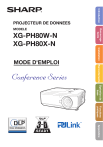
Lien public mis à jour
Le lien public vers votre chat a été mis à jour.